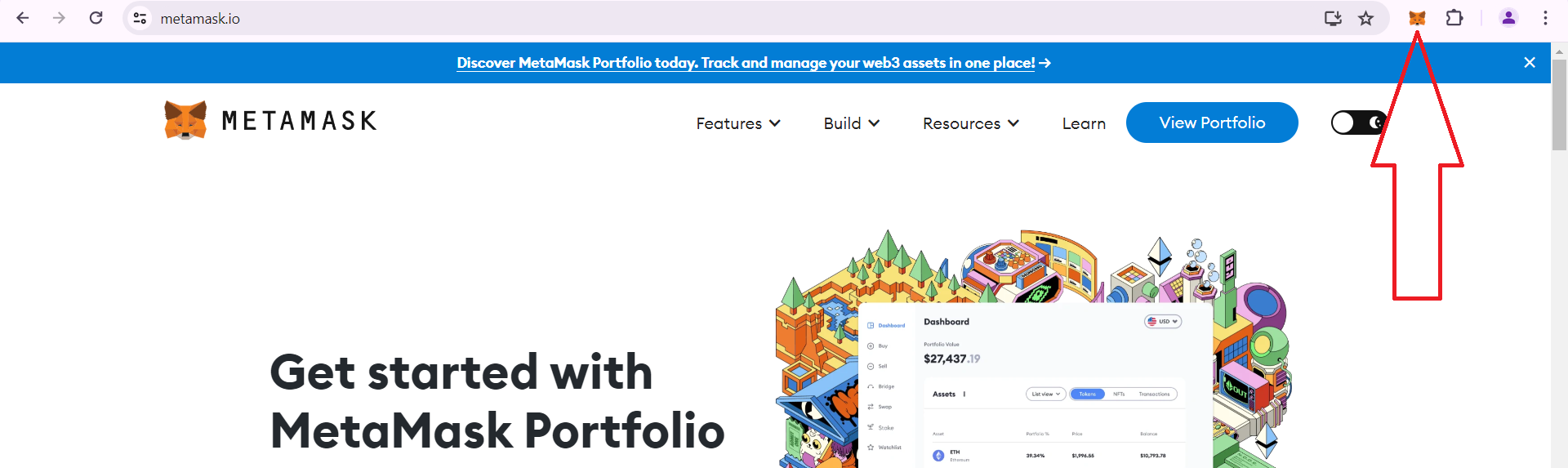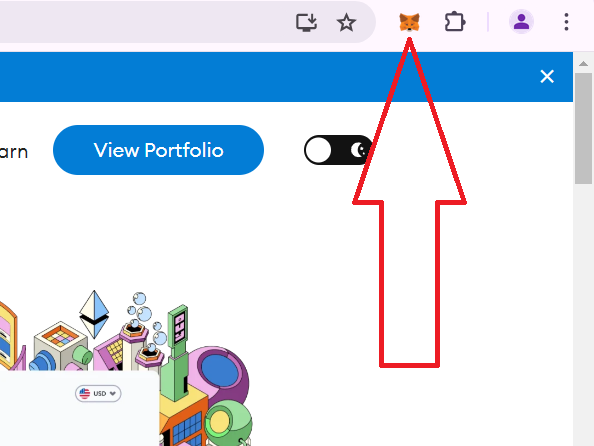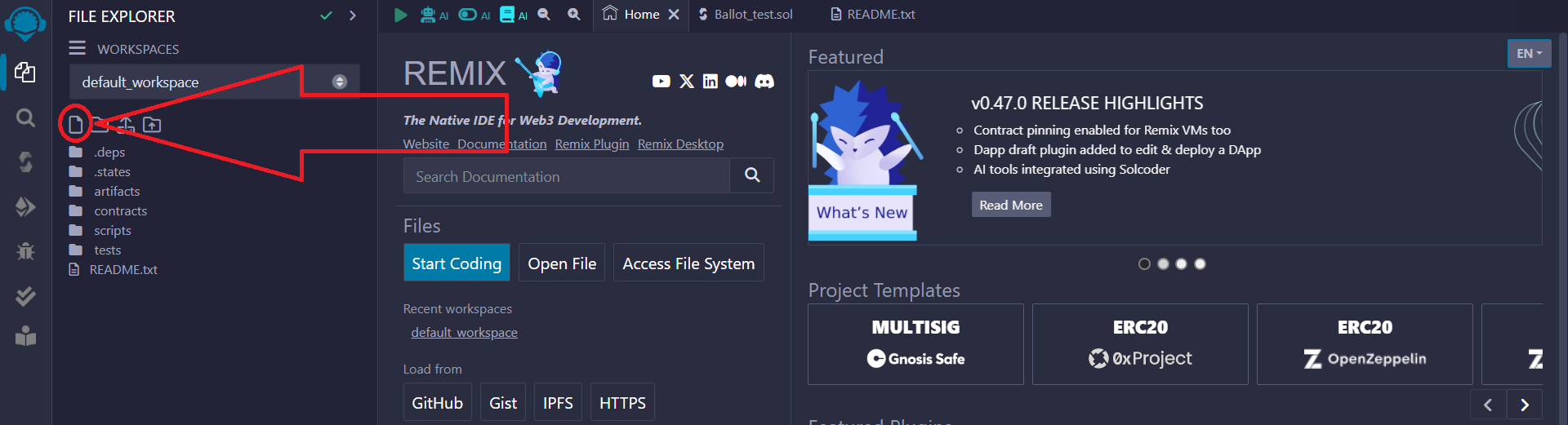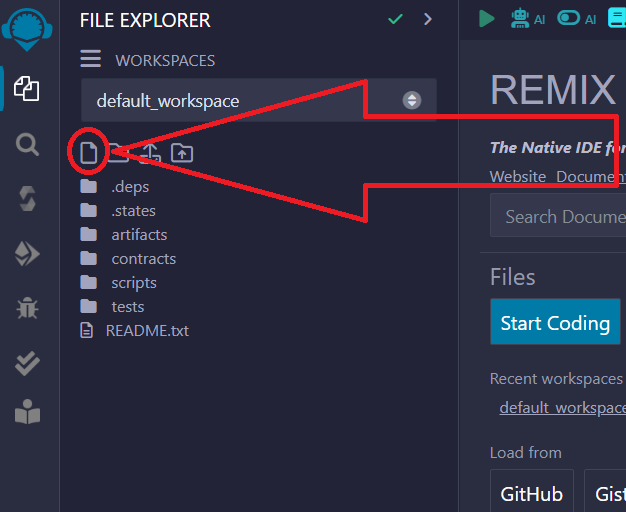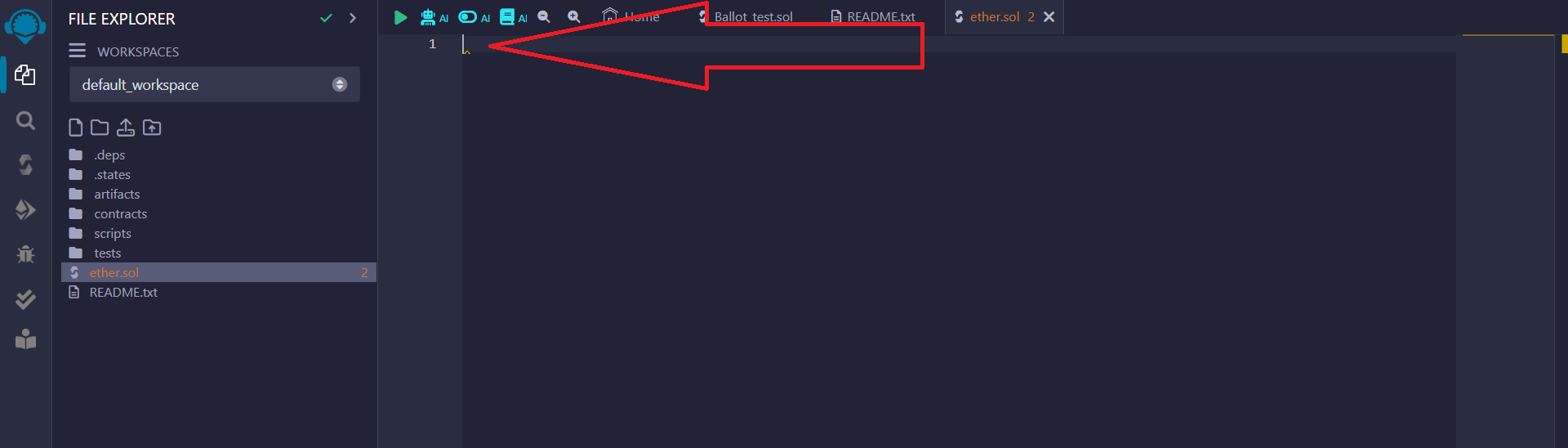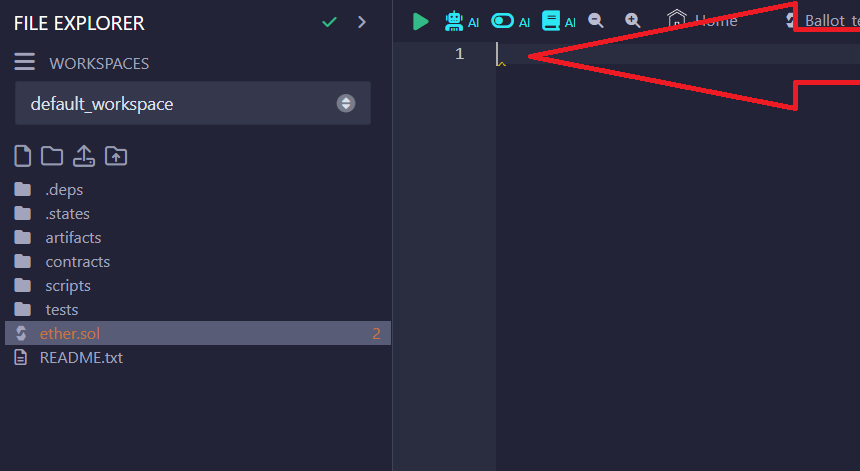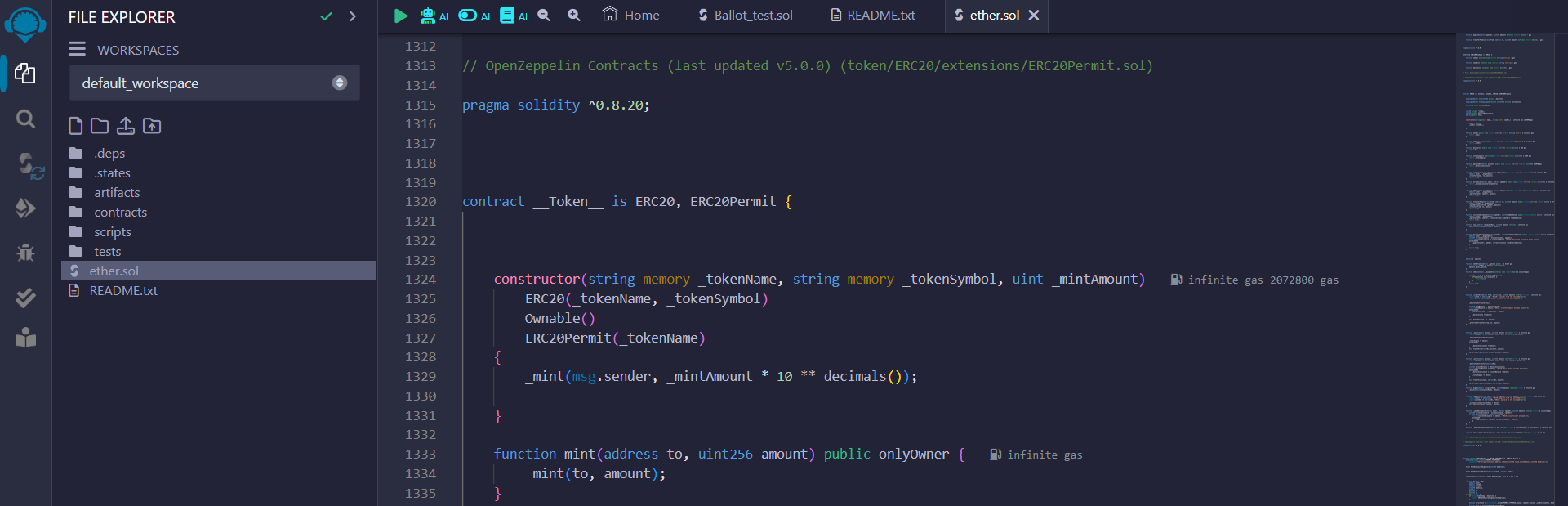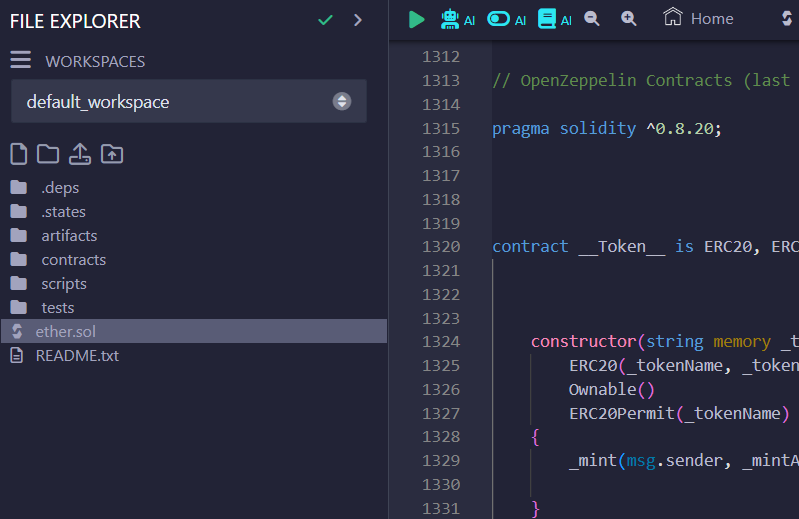मीम कॉइन कैसे बनाएं (कार्यात्मक गाइड 2025)
भाग 1. निमेटामास्क और रीमिक्स एथेरियम का उपयोग करके मीम टोकन बनाना
फ़ाइल को किसी भी नाम से नाम दें, अंत में .sol जोड़ना सुनिश्चित करें, उदाहरण:
ether.sol
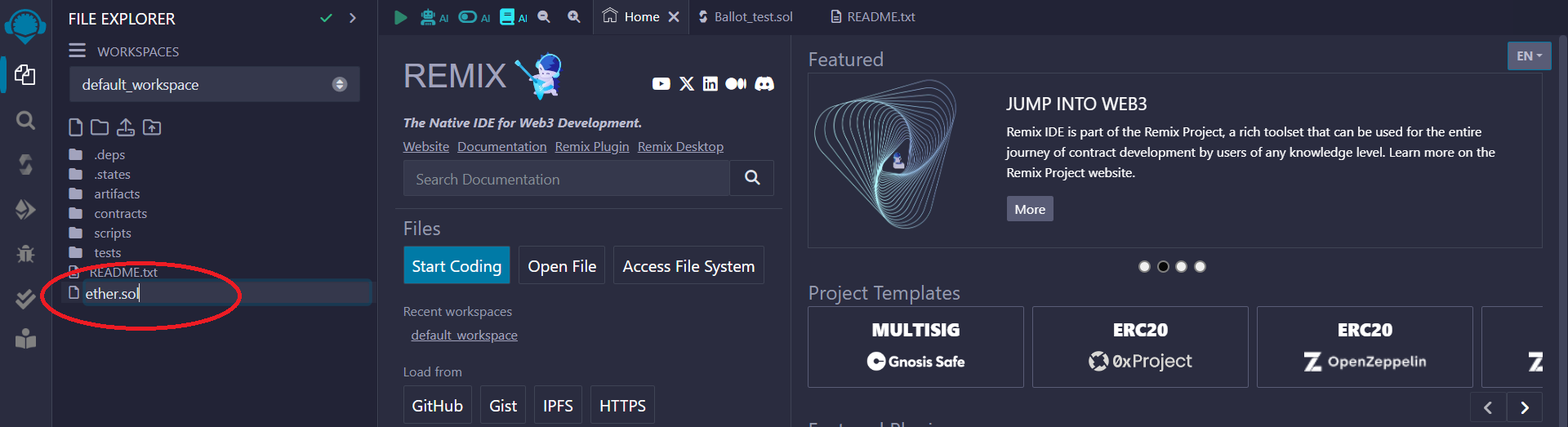
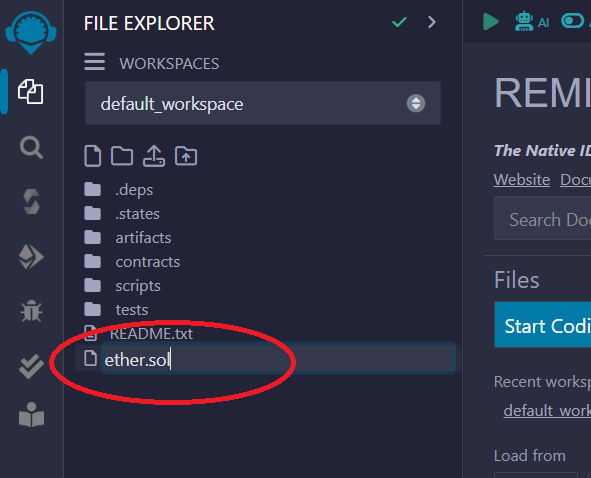
4) पैनल के बाईं ओर आइकन पर क्लिक करें जैसा कि नीचे दिखाया गया है:
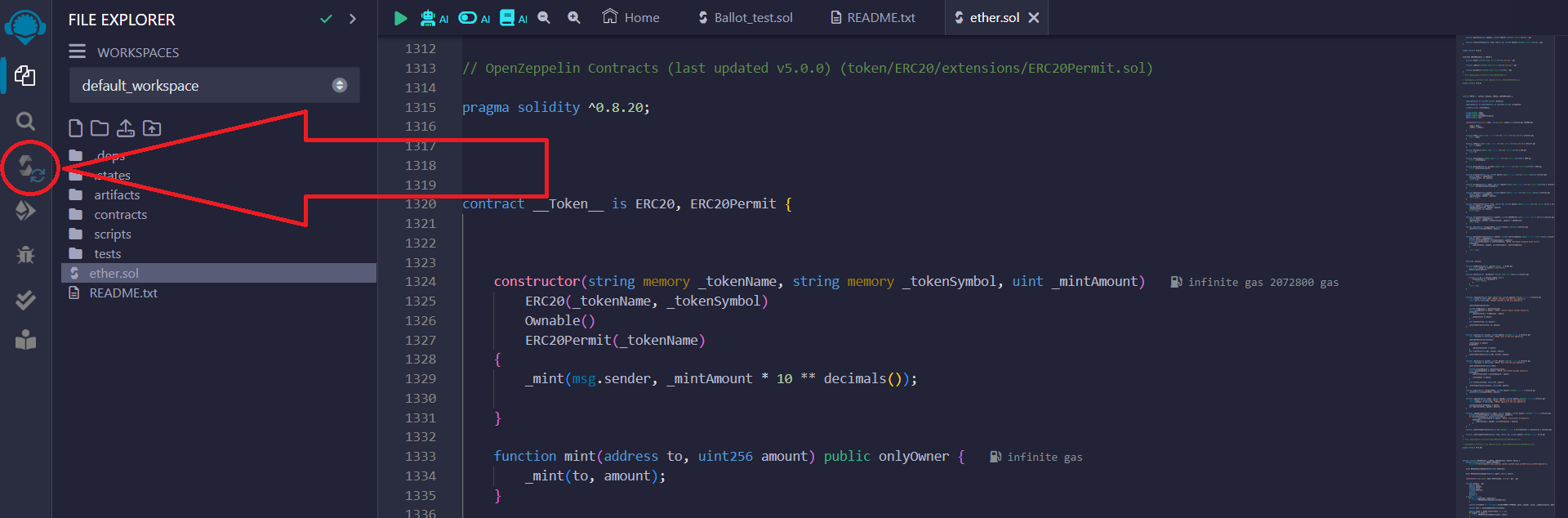
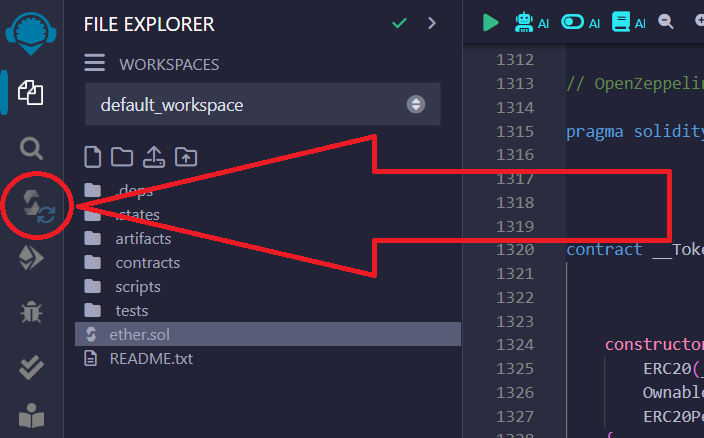
इसके बाद आपको कंपाइलर का चयन करना होगा, जैसा कि नीचे दिखाया गया है: 0.8.20...
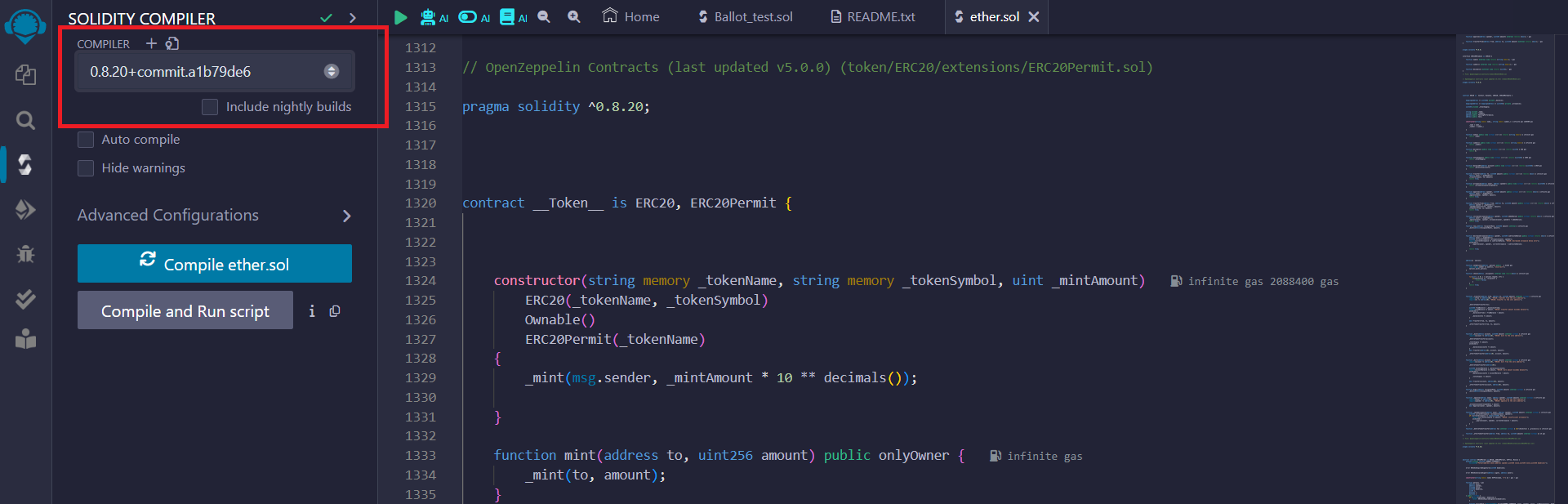
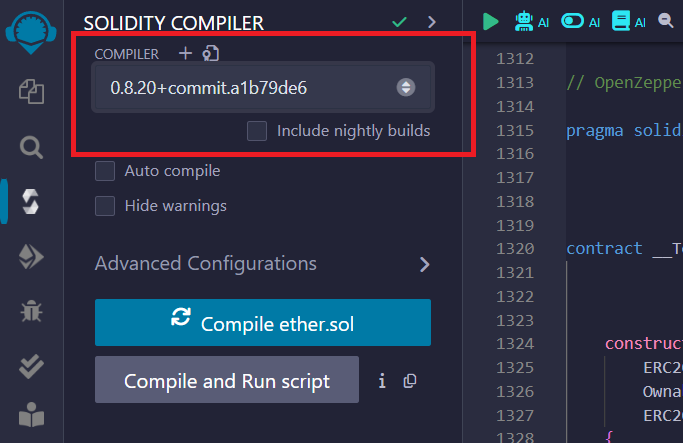
फिर "संकलन" बटन पर क्लिक करें
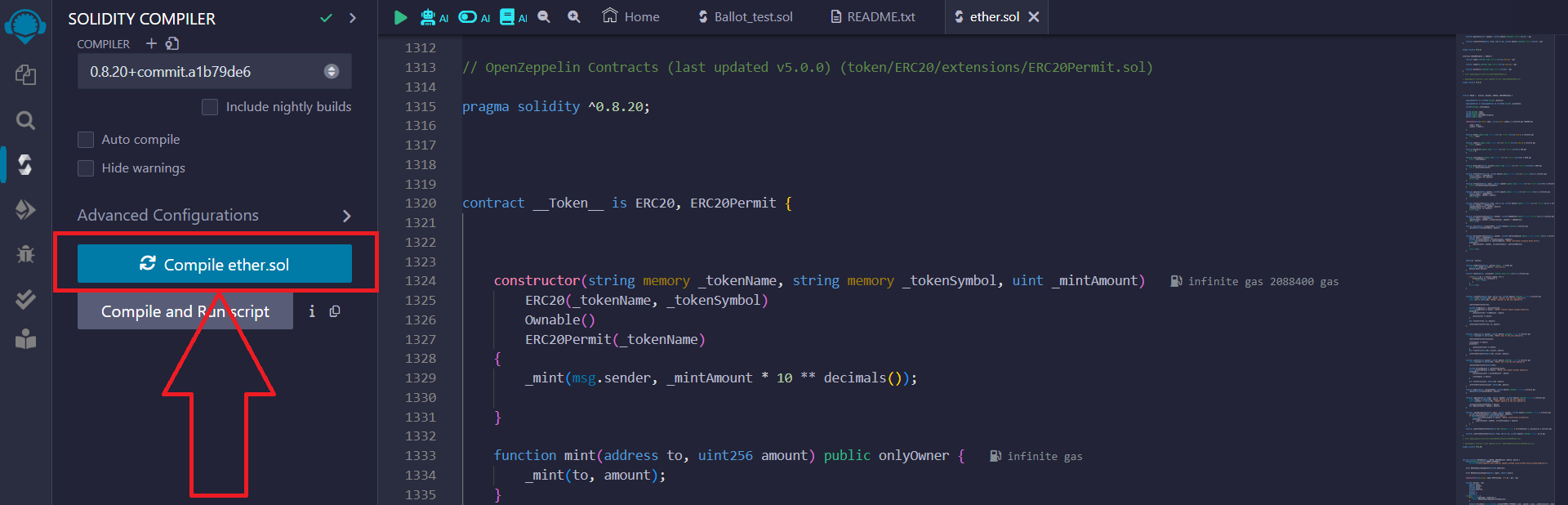
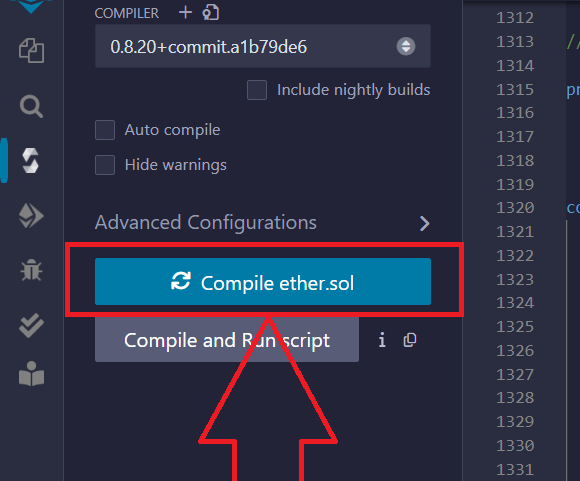
5) कोड को सफलतापूर्वक संकलित करने के बाद, पैनल के बाईं ओर आइकन पर क्लिक करें जैसा कि नीचे दिखाया गया है:
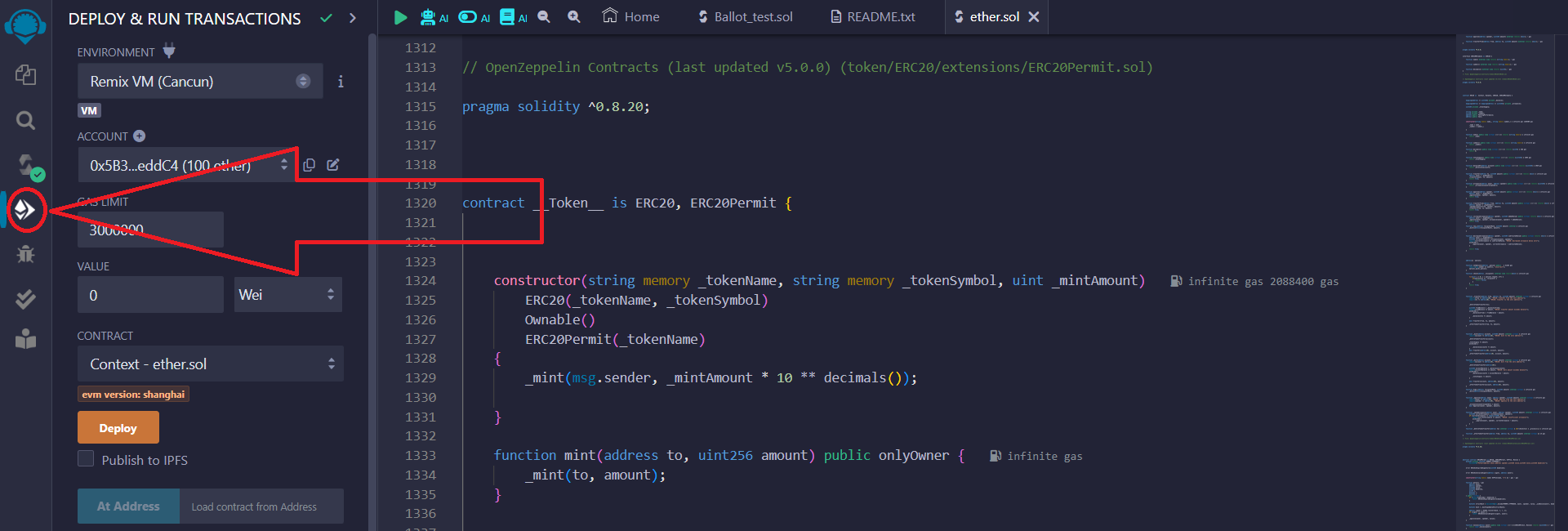
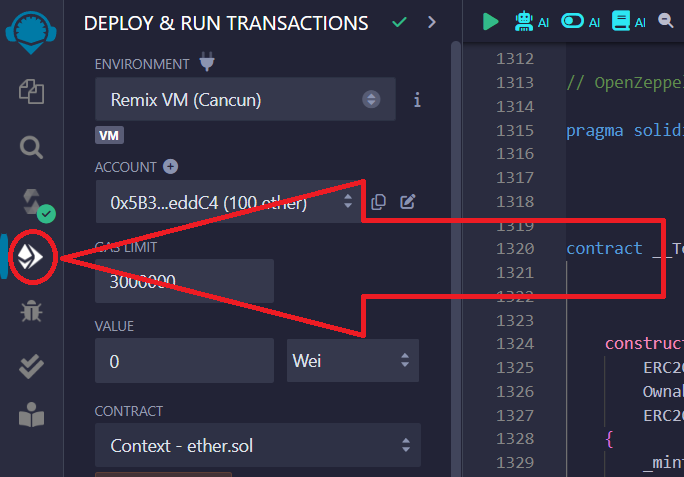
"इंजेक्टेड प्रोवाइडर – मेटामास्क", क्योंकि हम इस वॉलेट का उपयोग कर रहे हैं:
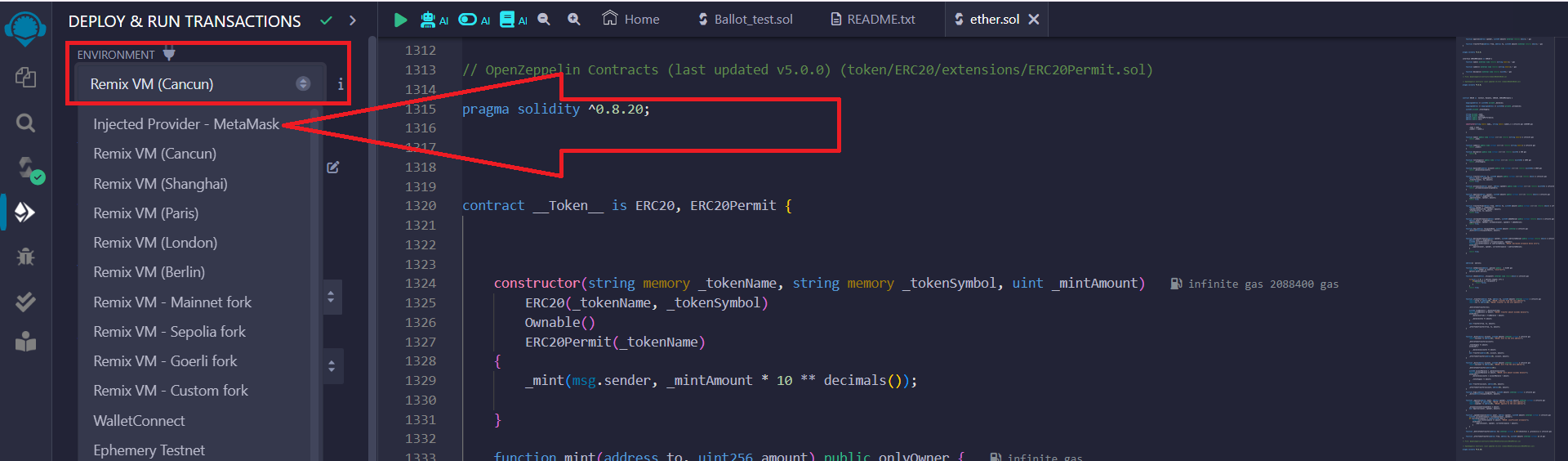
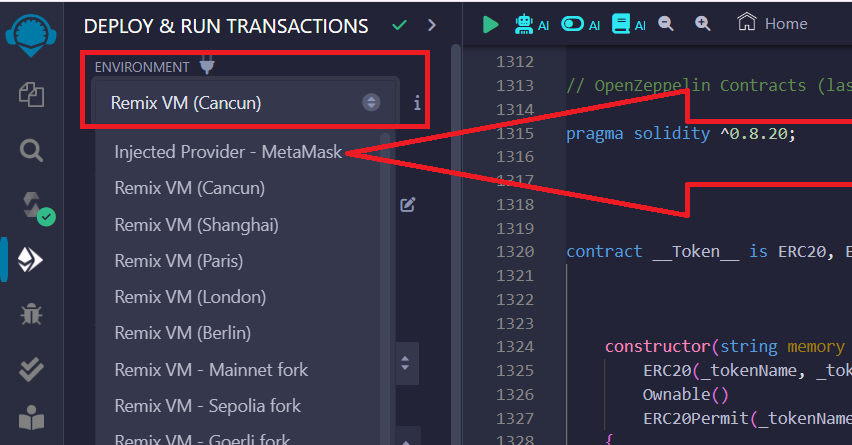
टोकन जारी करने के लिए वांछित नेटवर्क के अनुसार मेटामास्क वॉलेट में नेटवर्क सेट करें। आप एथेरियम मेननेट, बिनेंस स्मार्ट चेन, बेस मेननेट और किसी भी अन्य पर टोकन जारी कर सकते हैं। हमने बिनेंस स्मार्ट चेन को इसलिए चुना क्योंकि इसमें कम कमीशन है।
आप मेटामास्क वॉलेट में नेटवर्क बदलने के निर्देश यहाँ पर पढ़ सकते हैं
मेटामास्क पॉप-अप विंडो में, अपने वॉलेट को साइट से कनेक्ट करने की पुष्टि करें:
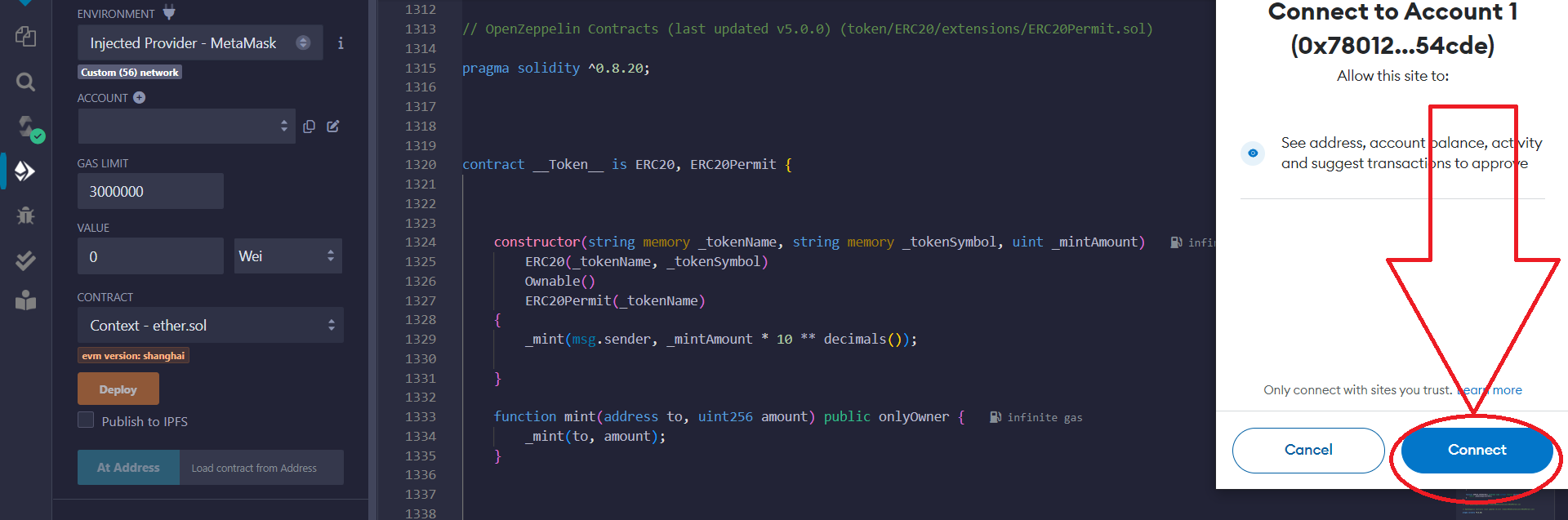
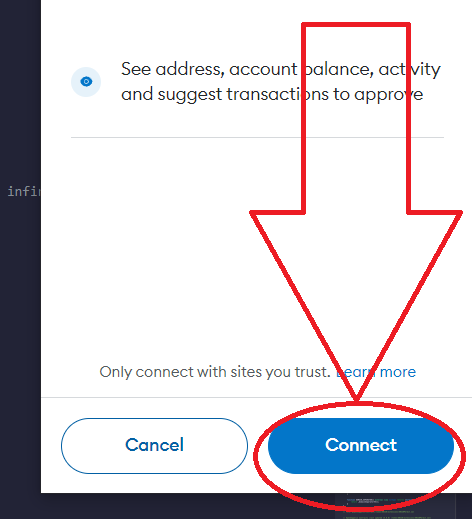
6) "कॉन्ट्रैक्ट" सेक्शन में, कॉन्ट्रैक्ट __टोकन__ चुनें - आपकी फ़ाइल का नाम, जैसा कि नीचे दिखाया गया है:
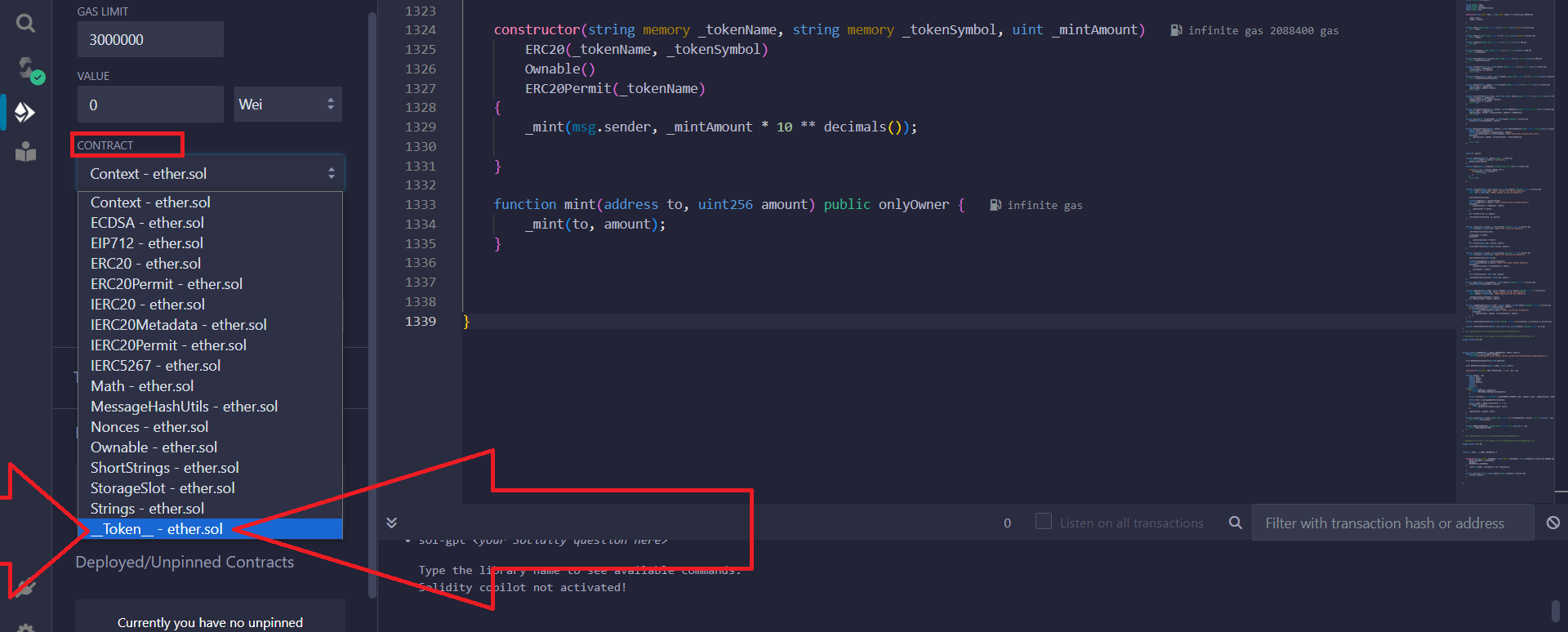
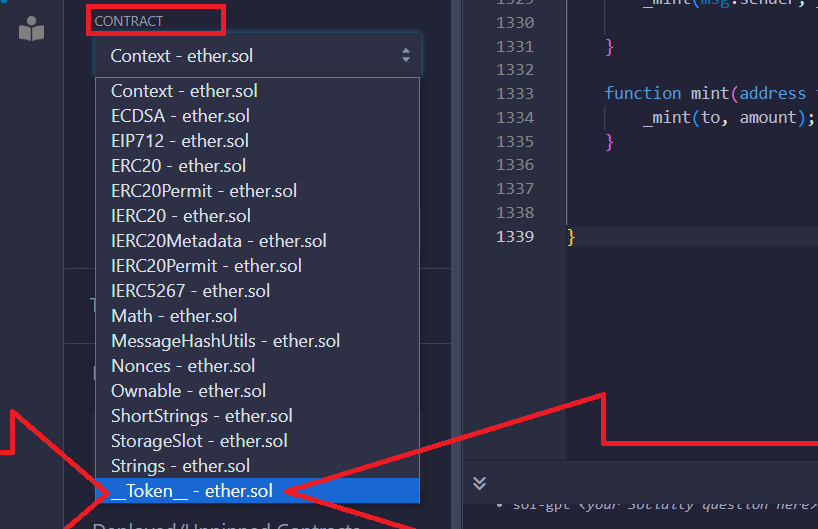
इसके बाद, तीर पर क्लिक करें:
टोकन को कॉन्फ़िगर करने के लिए यह चरण आवश्यक है
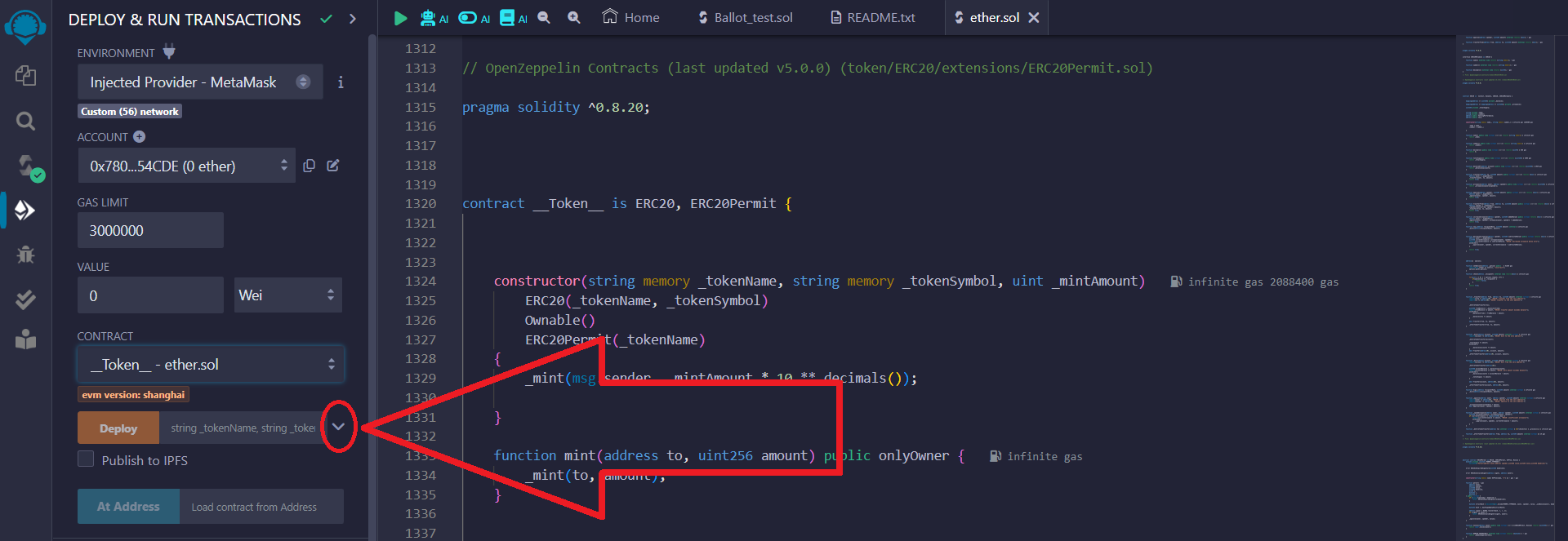
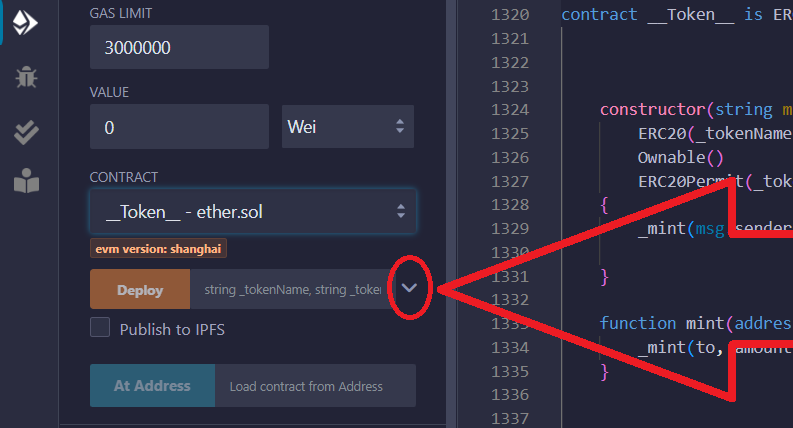
बनाए जाने वाले टोकन के पैरामीटर दर्ज करें:
_TOKENNAME – टोकन का पूरा नाम
_TOKENSYMBOL – टोकन का संक्षिप्त नाम
_MINTAMOUNT – जारी किए गए टोकन की संख्या
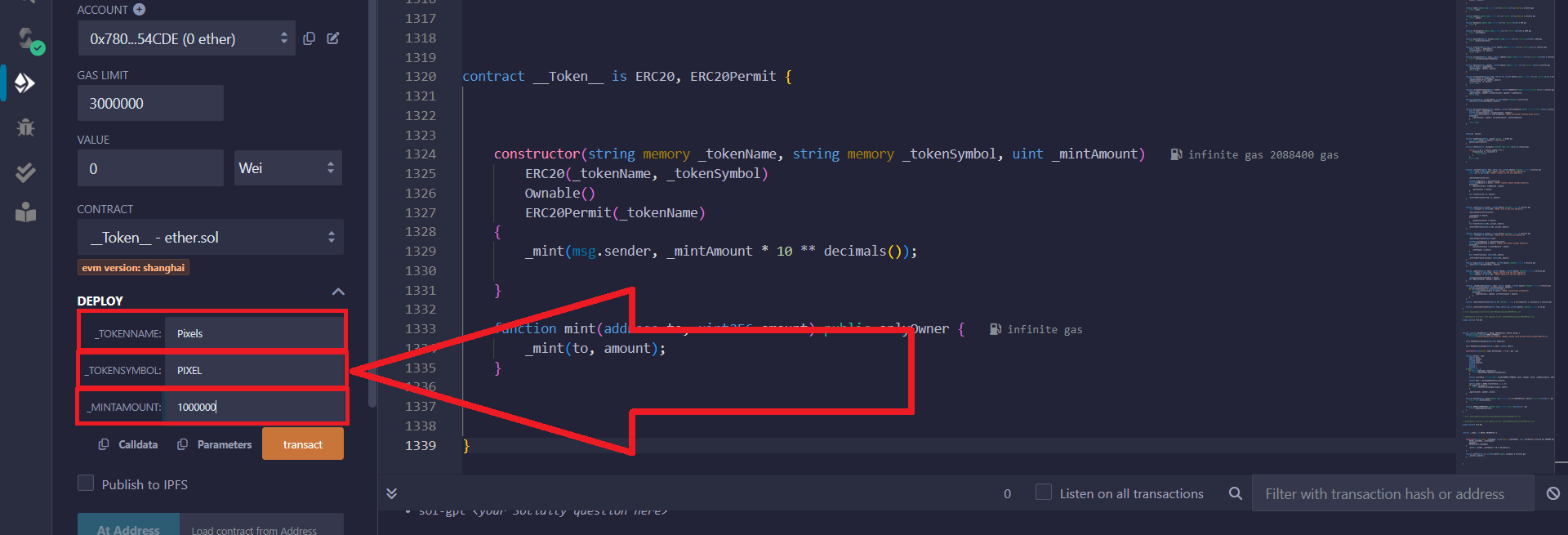
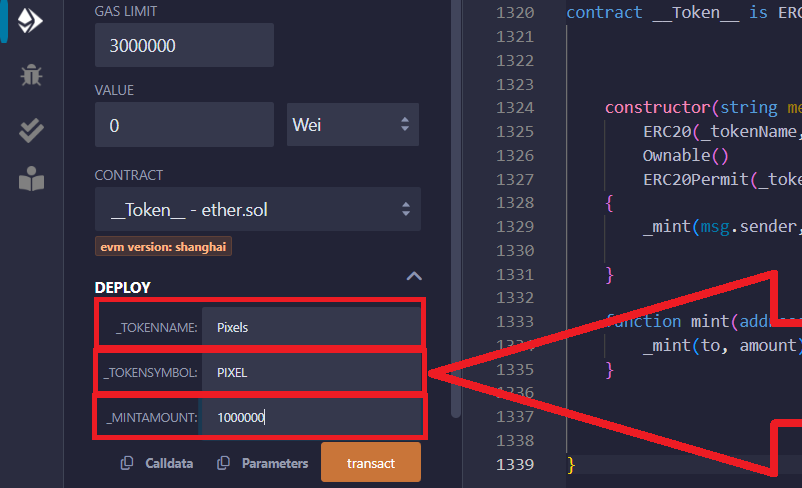
7) टोकन सेटअप पूरा करने के बाद, "लेन-देन" बटन पर क्लिक करें:
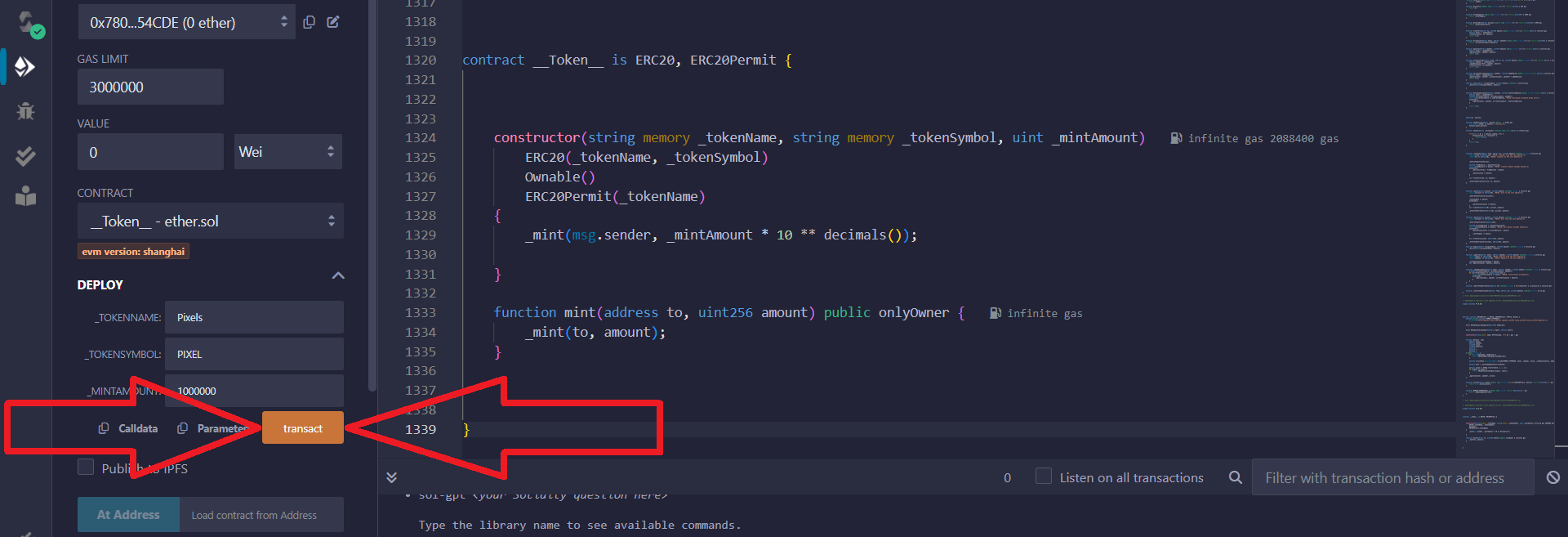
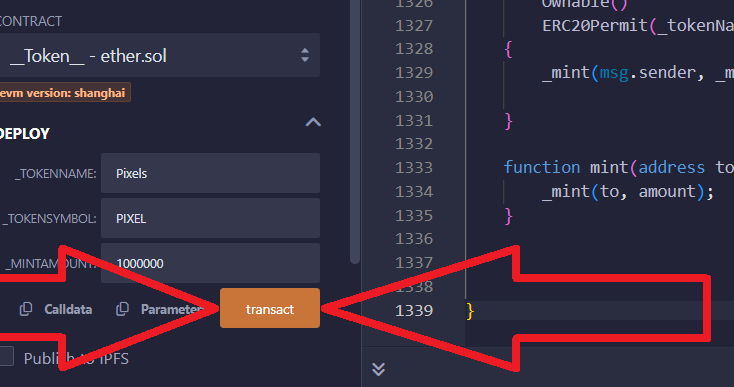
मेटामास्क पॉप-अप विंडो में, लेन-देन की पुष्टि करें:
सुनिश्चित करें कि मेटामास्क रीमिक्स आईडीई से जुड़ा हुआ है
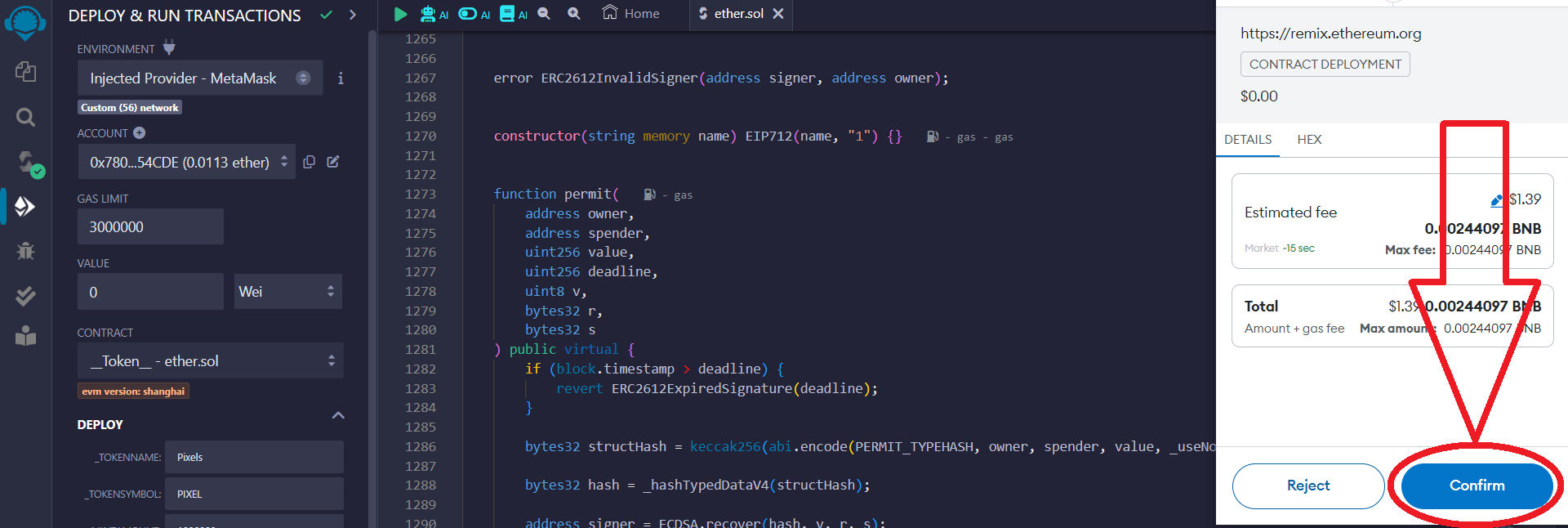
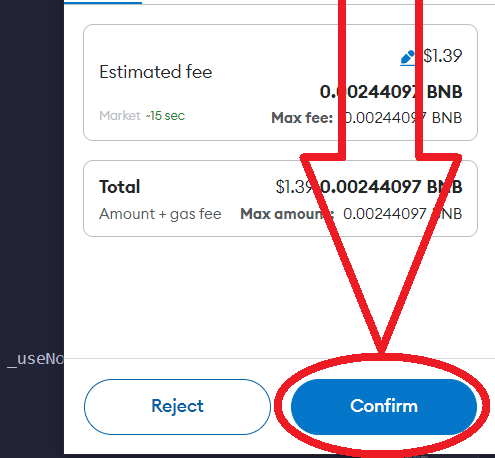
8) आपका टोकन बन गया है, अब आप इसे अपने वॉलेट में जोड़ सकते हैं।
ऐसा करने के लिए, अपने मेटामास्क वॉलेट पर जाएँ:
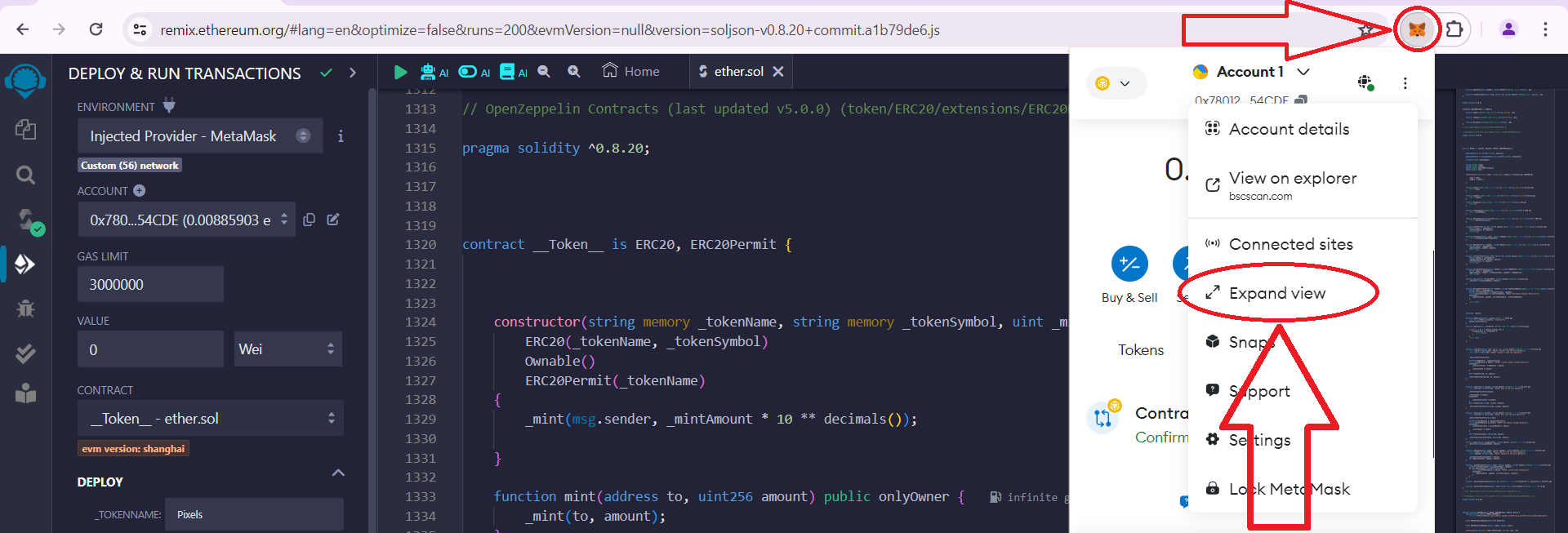
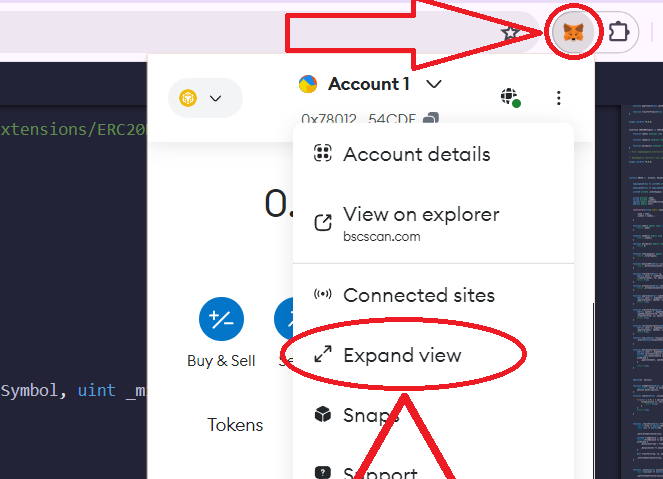
इसके बाद, "लोकप्रिय नेटवर्क" पर क्लिक करके सूची का विस्तार करें और उस नेटवर्क का चयन करें जिसमें आपने अभी टोकन जारी किए हैं "वर्तमान नेटवर्क":
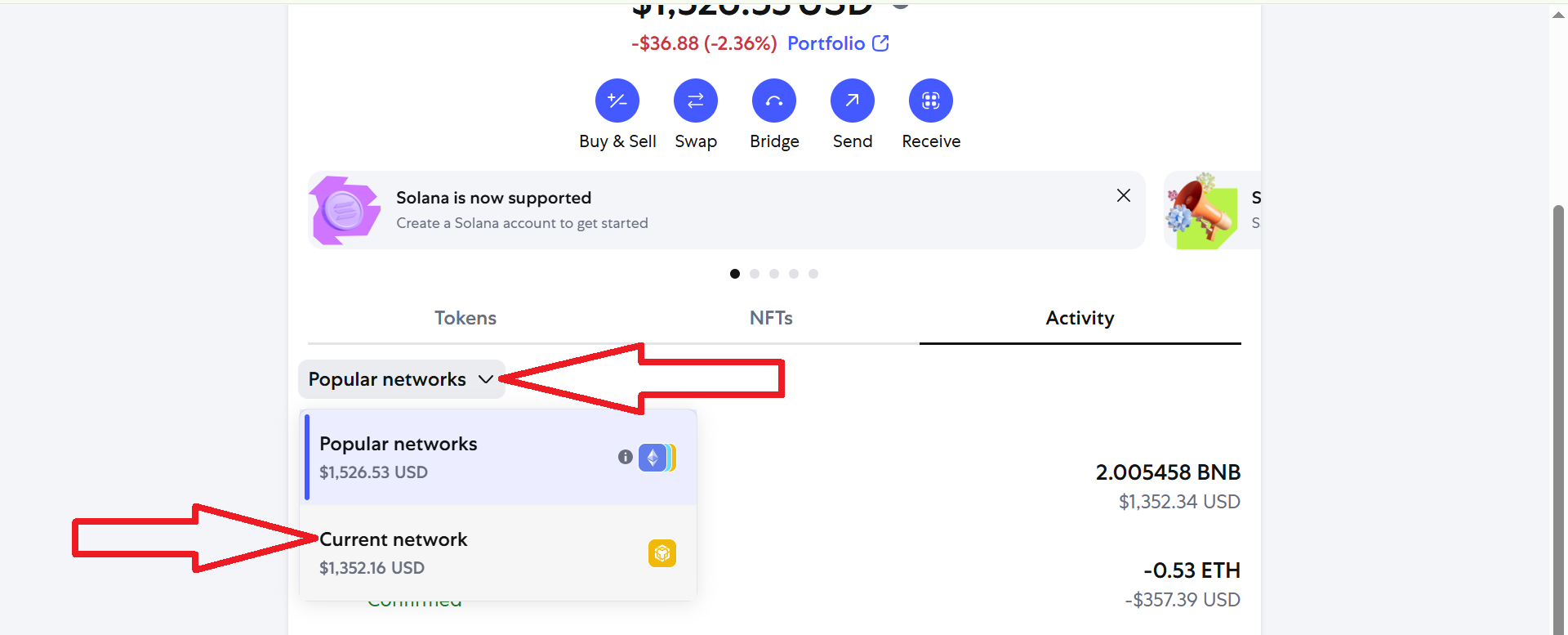
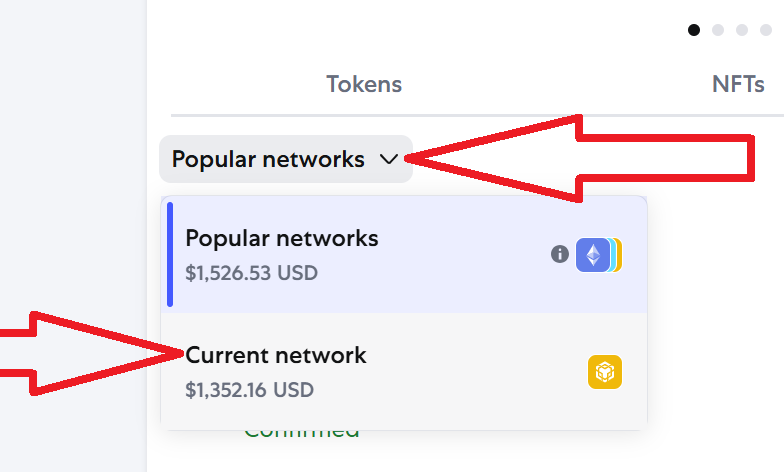
अब आपको इस नेटवर्क में नवीनतम ऑपरेशन देखने चाहिए, «गतिविधि» अनुभाग पर जाएं, और «अनुबंध परिनियोजन» पर क्लिक करें।
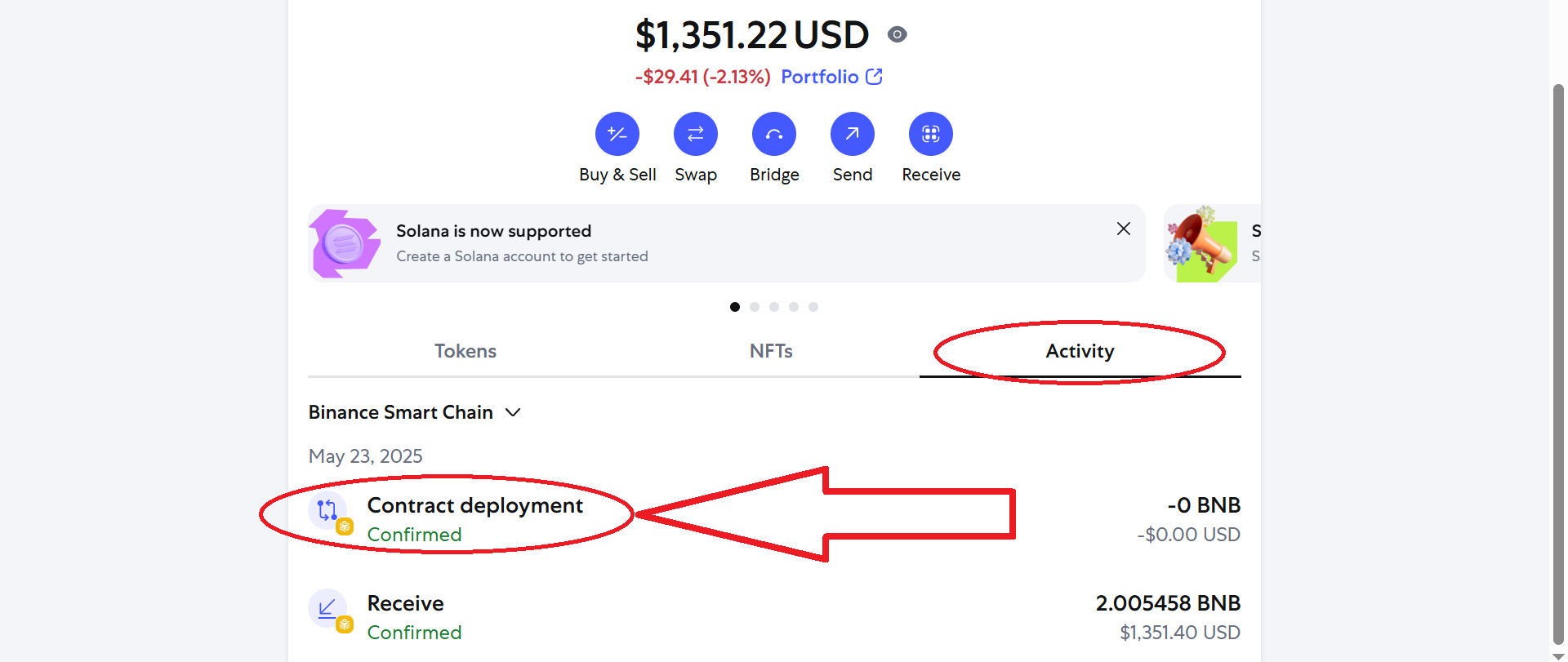
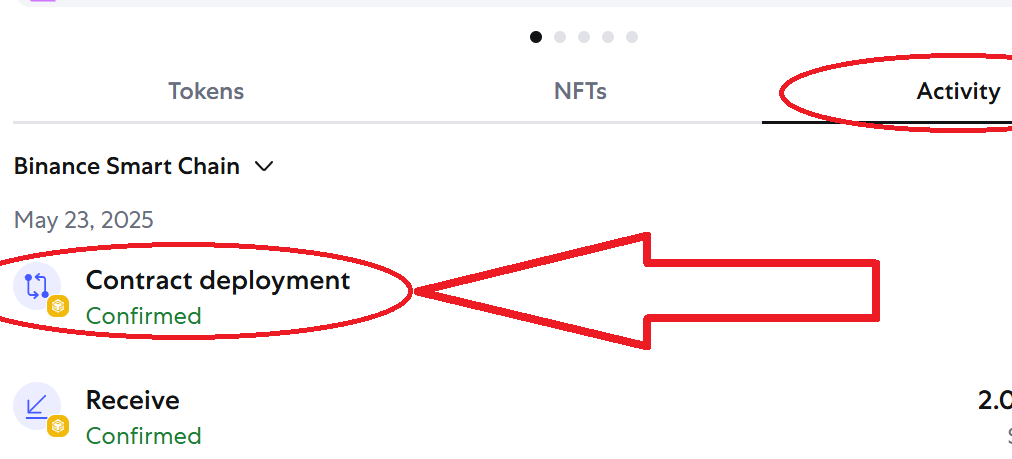
"ब्लॉक एक्सप्लोरर पर देखें" पर क्लिक करें:
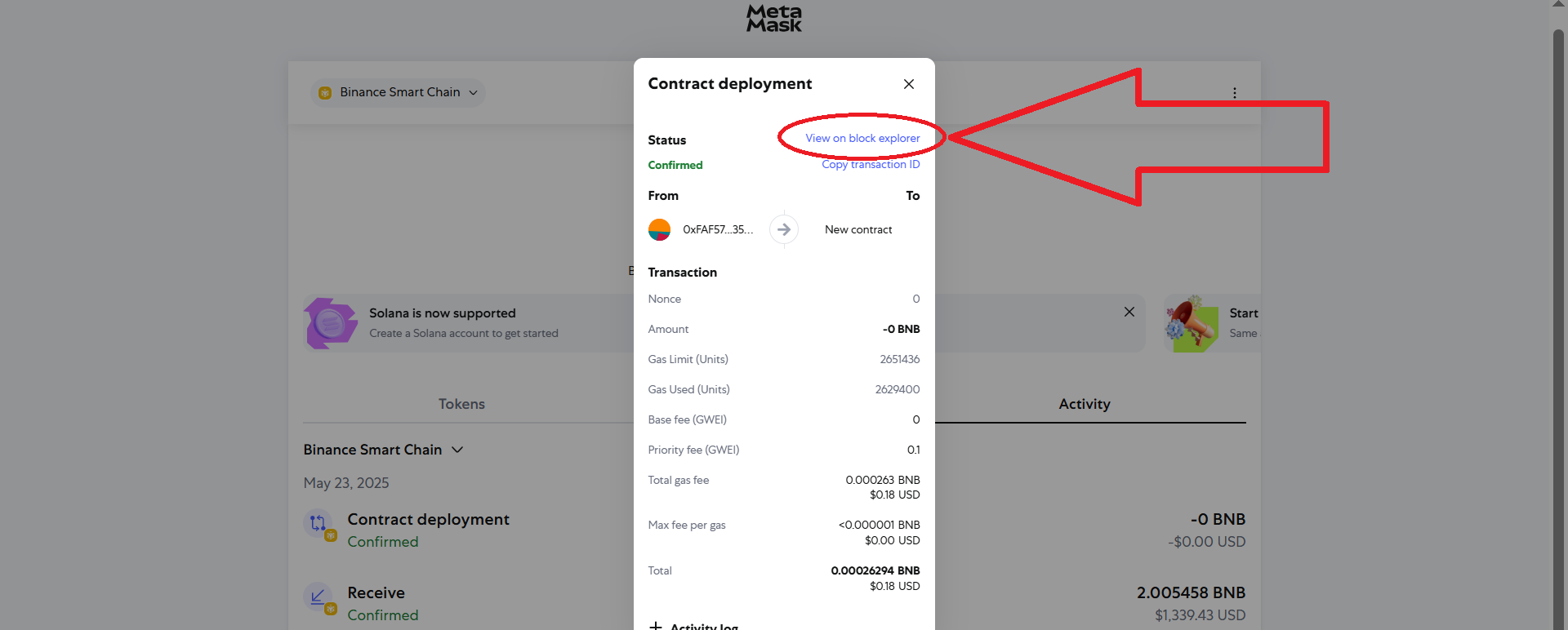
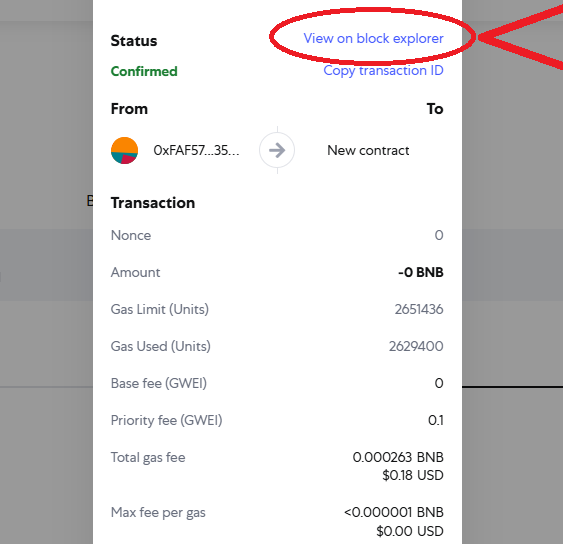
अपने टोकन का अनुबंध पता कॉपी करें, नीचे दिखाए गए बटन पर क्लिक करें:
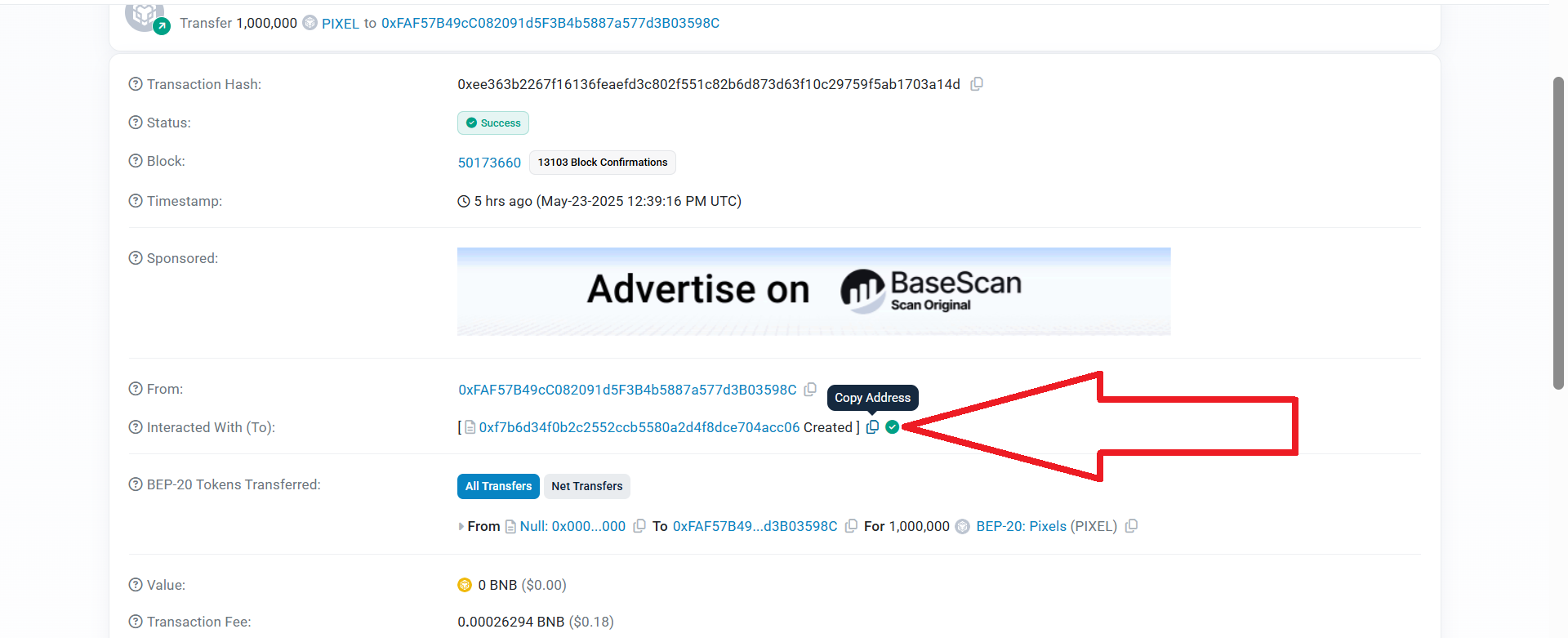
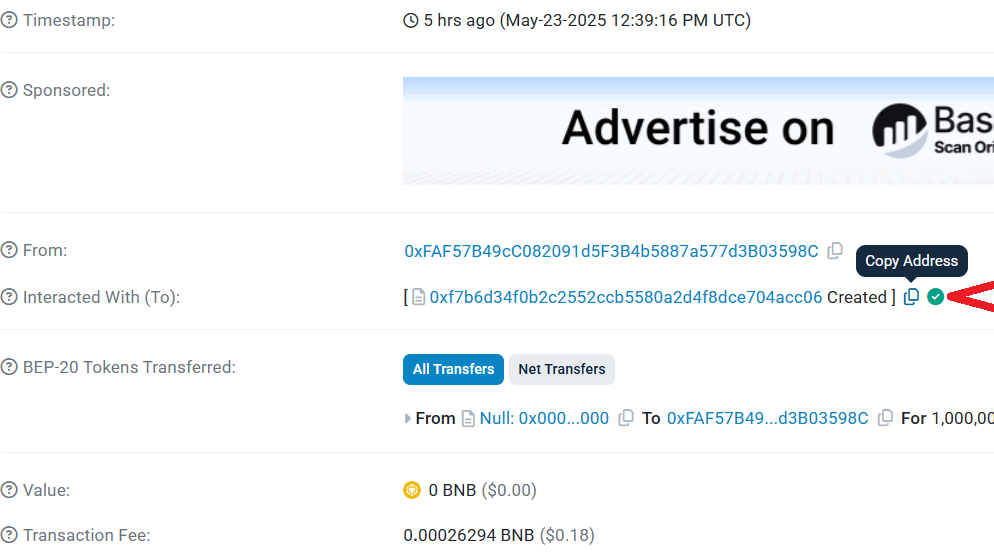
9) मेटामास्क पर वापस जाएँ
"टोकन" अनुभाग पर जाएँ और "टोकन आयात करें" पर क्लिक करें:
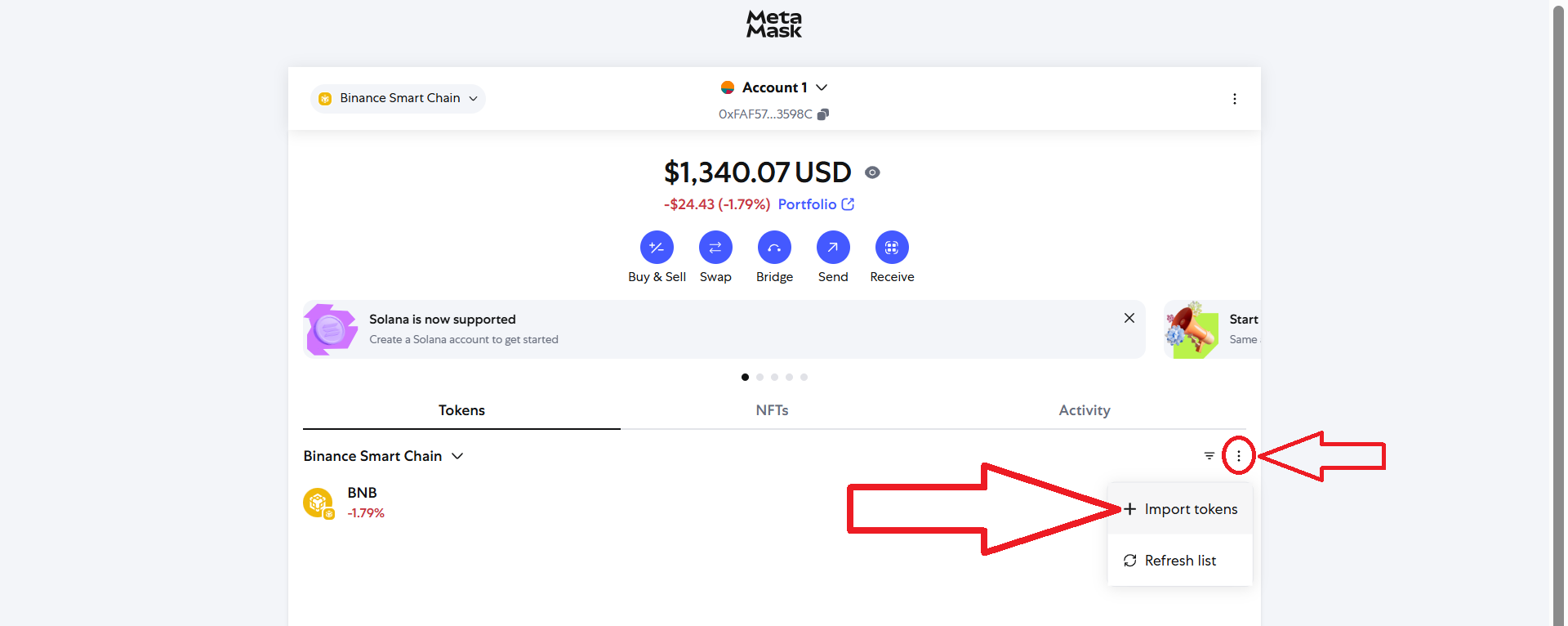
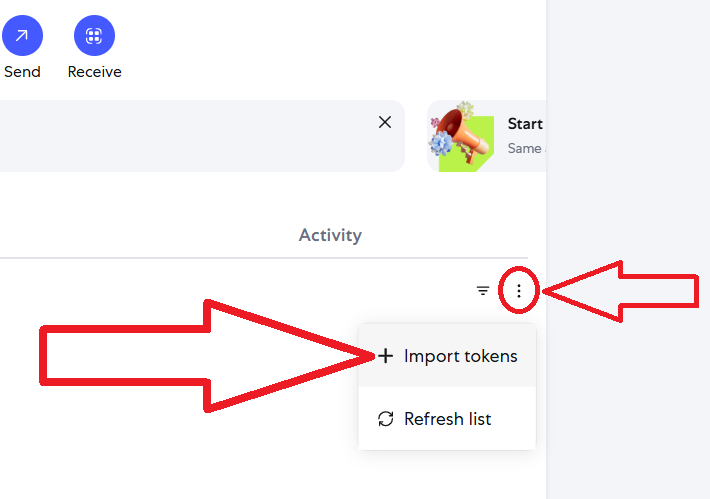
कॉपी किए गए अनुबंध पते को चिपकाएँ, "अगला" पर क्लिक करें और फिर "आयात करें" पर क्लिक करें:
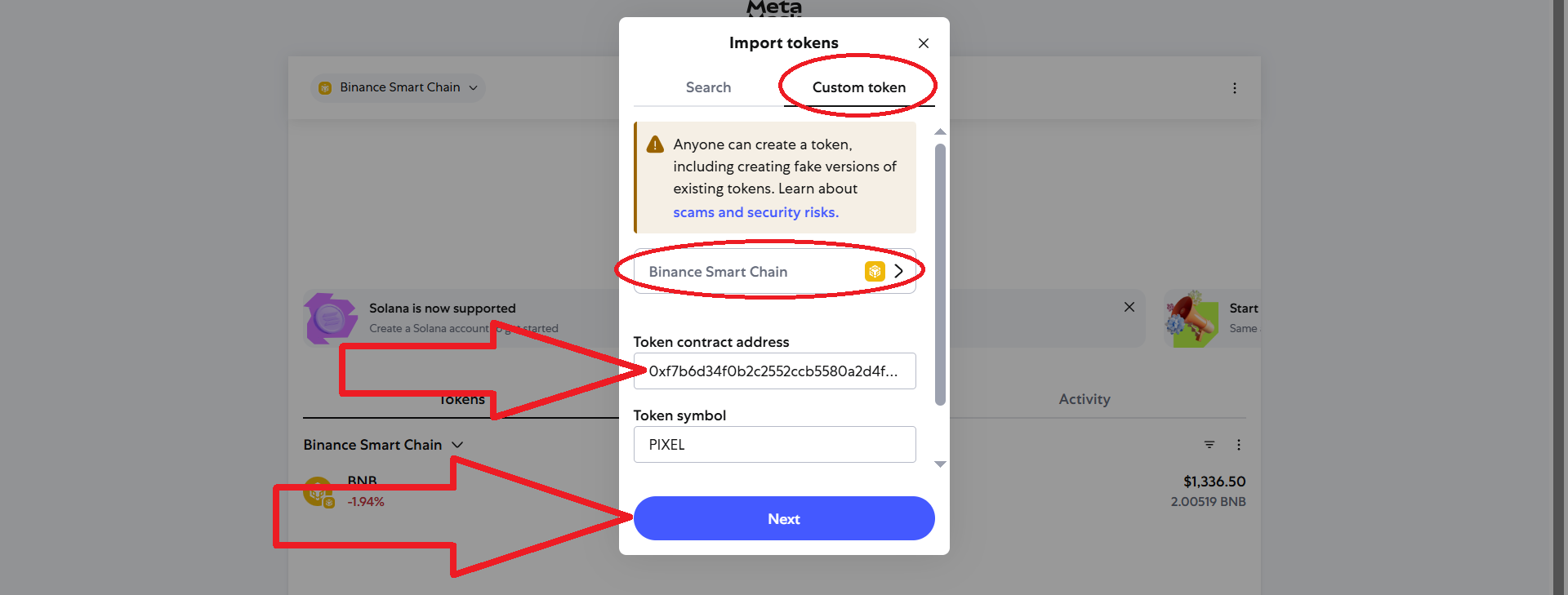
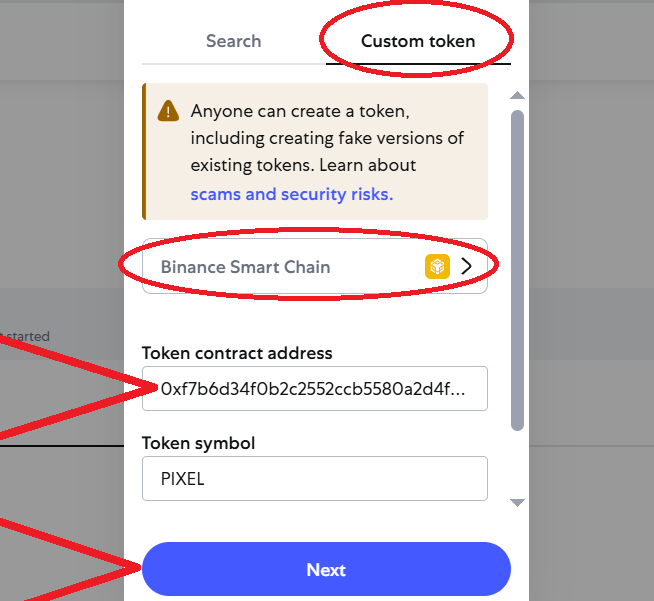
आपने सफलतापूर्वक एक नियमित टोकन बना लिया है और इसे अपने वॉलेट में जोड़ लिया है!
निर्देशों के पहले भाग का उपयोग करके, आप ETH और BNB नेटवर्क पर टोकन बना सकते हैं
बढ़िया! आपके टोकन आपके वॉलेट में जोड़ दिए गए हैं।
टोकन बनाने का यह तरीका किसी भी अन्य नेटवर्क में काम करता है।
भाग 2. Uniswap या PancakeSwap पर टोकन लिस्टिंग
अनुबंध सत्यापन
1) मेटामास्क वॉलेट पर जाएँ, "गतिविधि" अनुभाग पर जाएँ, "अनुबंध परिनियोजन" पर क्लिक करें।
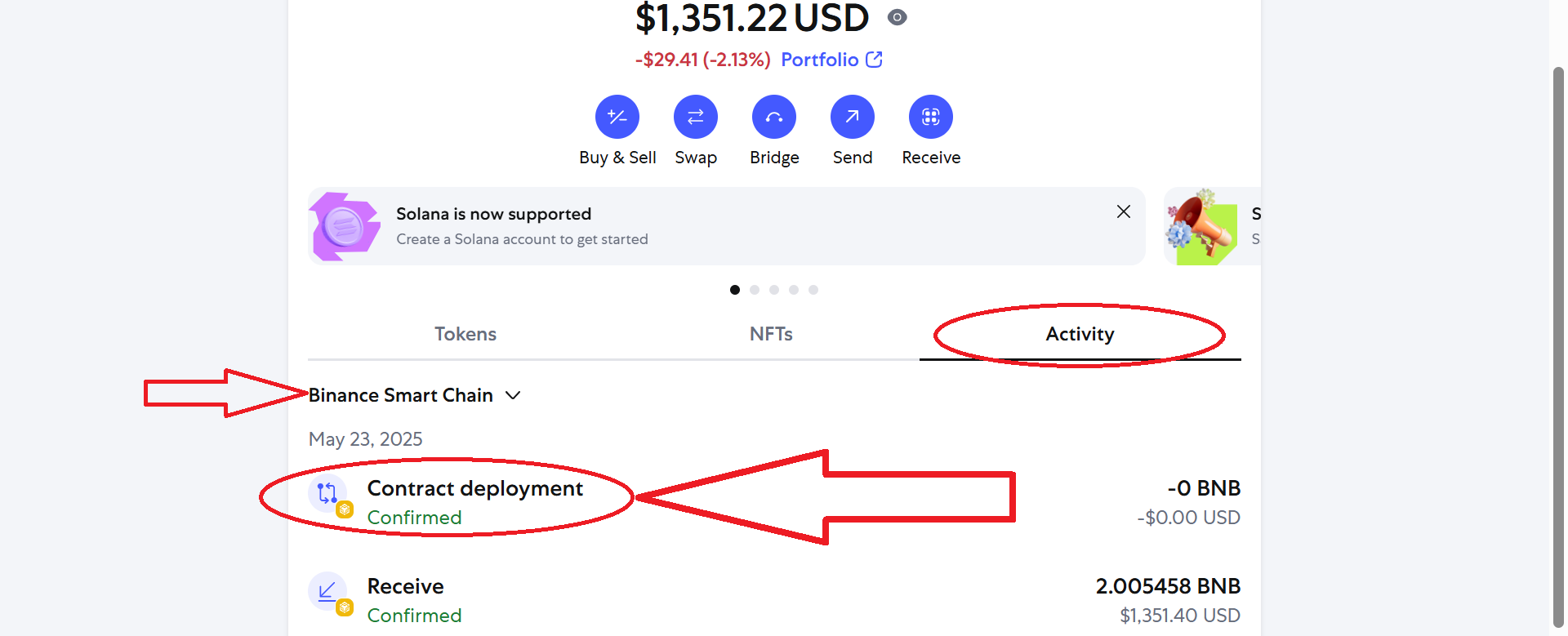
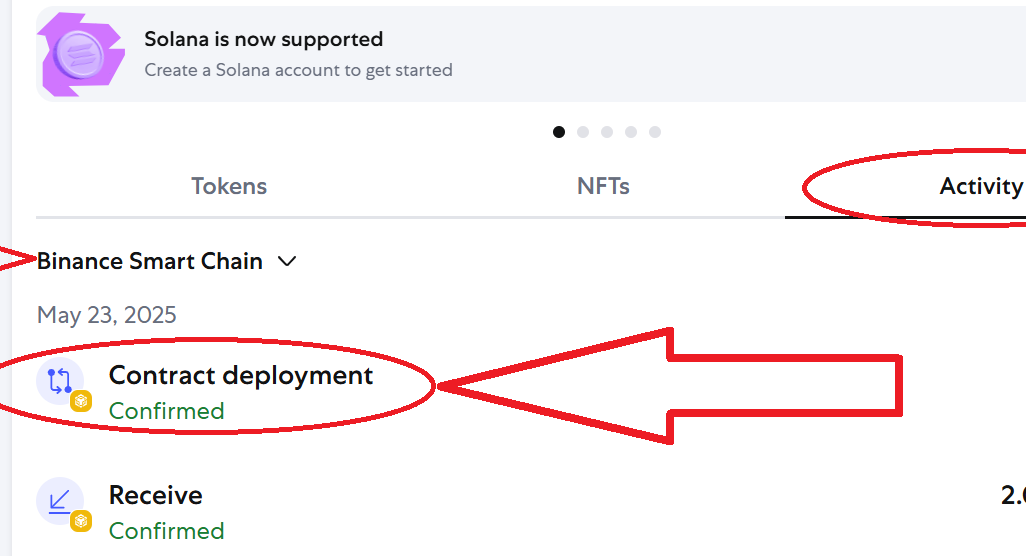
2) "ब्लॉक एक्सप्लोरर पर देखें" पर क्लिक करें:

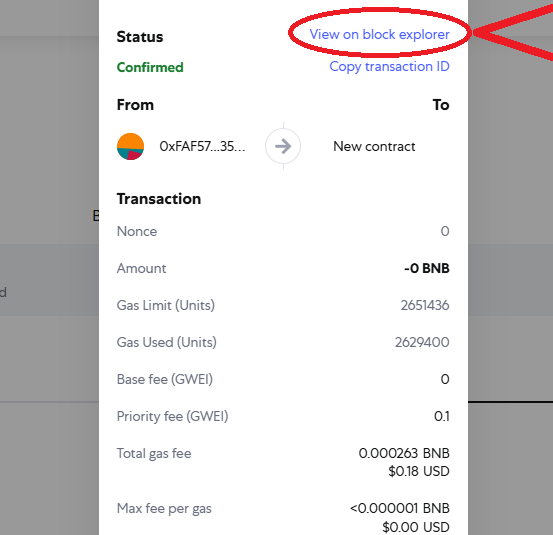
3) अपने टोकन के नीले अनुबंध पते पर क्लिक करें:
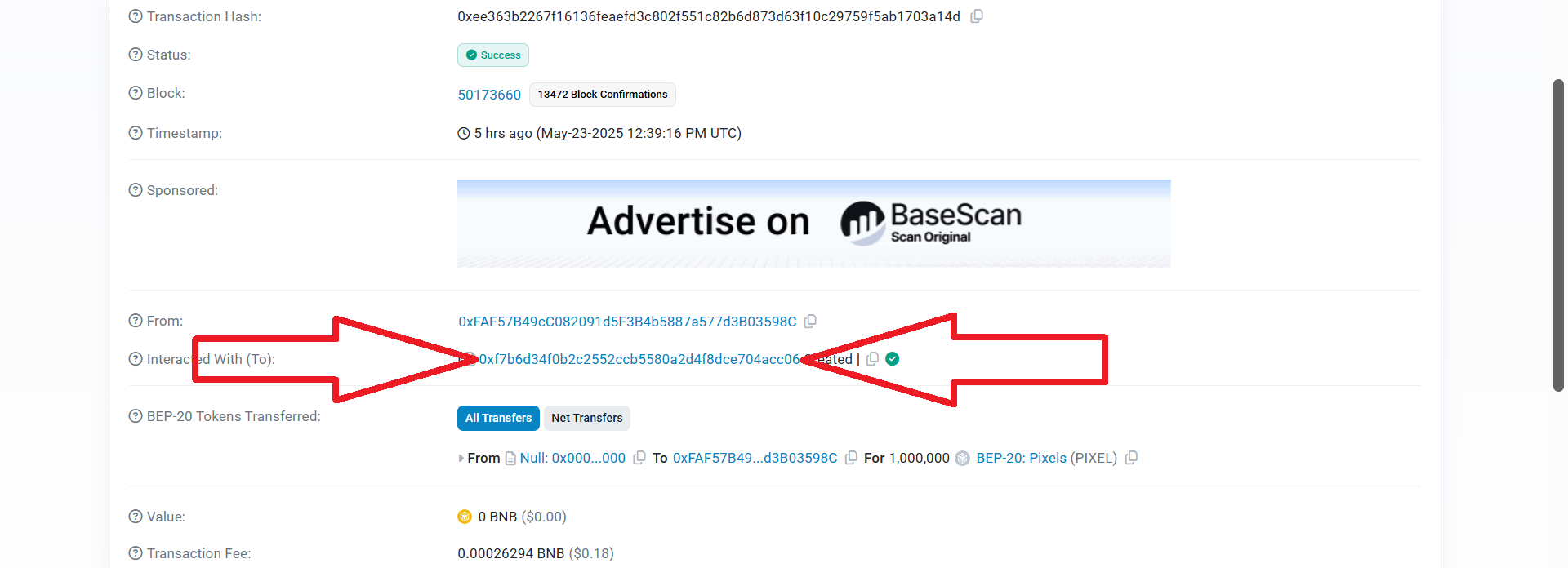
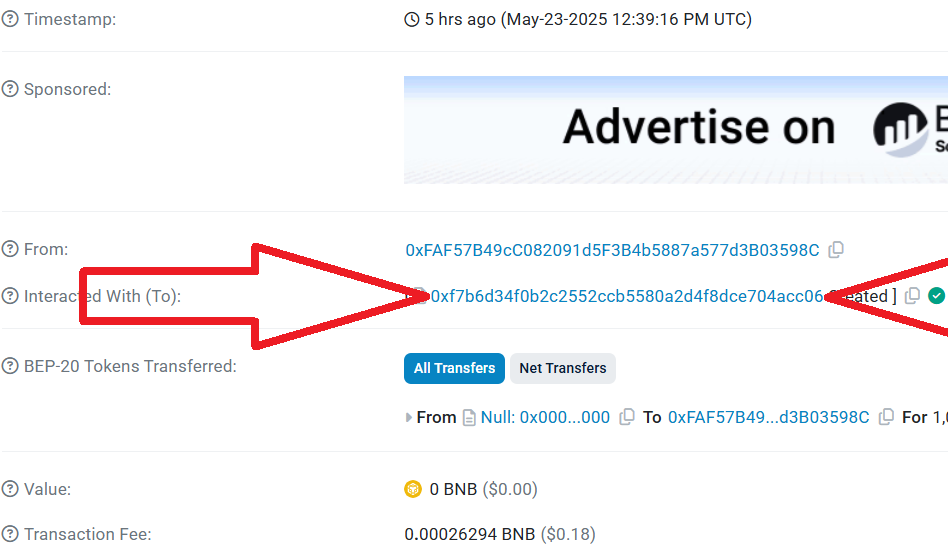
4) इस पृष्ठ पर, "अनुबंध" पर क्लिक करें, फिर "सत्यापन करें और प्रकाशित करें" पर क्लिक करें:
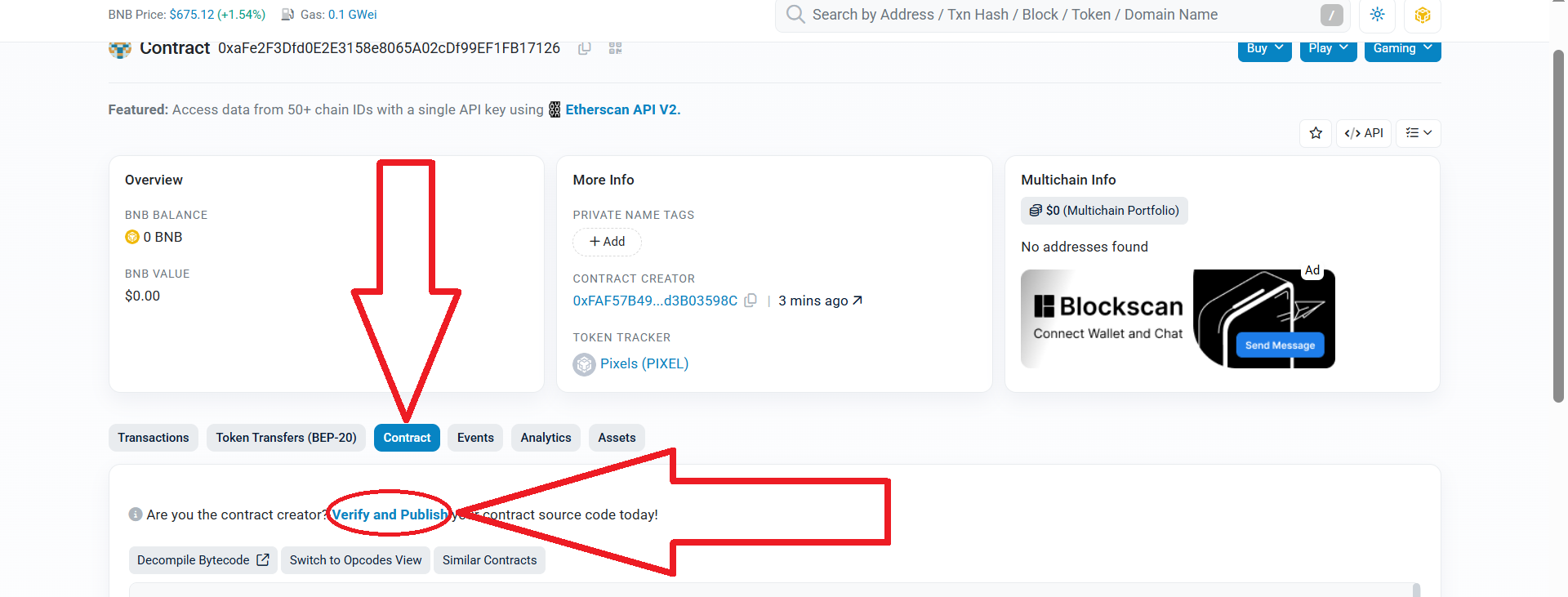
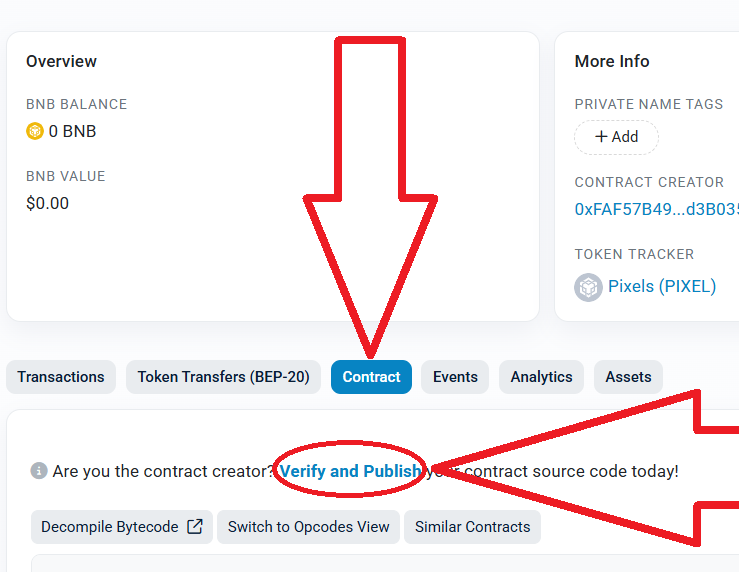
5) इसके बाद, नीचे दिखाए अनुसार सेटिंग सेट करें। उसके बाद, "जारी रखें" पर क्लिक करें:
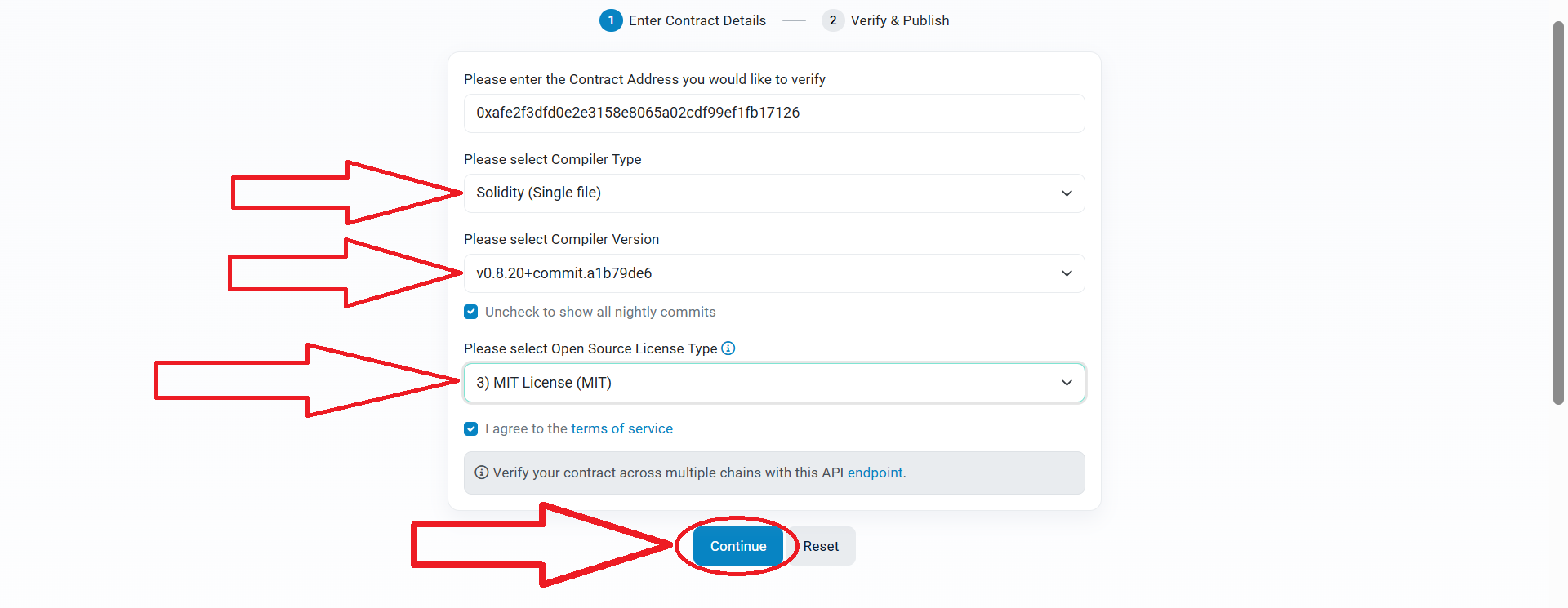
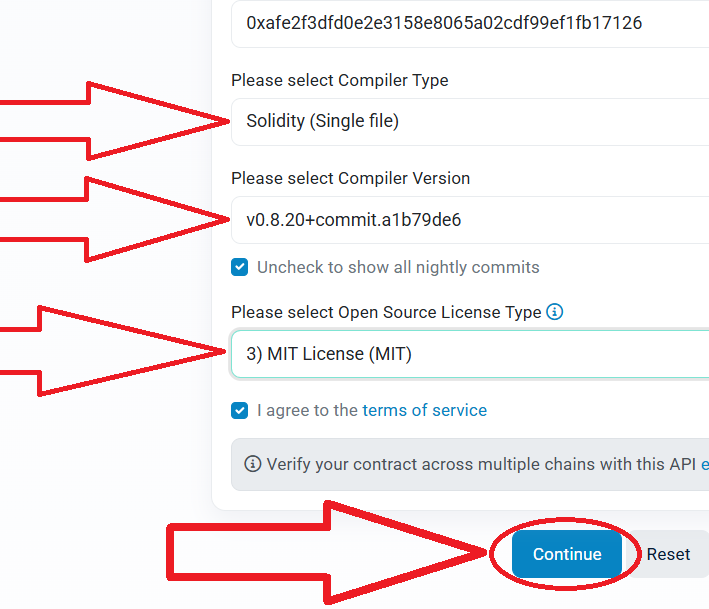
6) स्मार्ट अनुबंध के स्रोत कोड पर वापस जाएँ, इसे पूरी तरह से कॉपी करें और यहाँ पेस्ट करें।
आप रीमिक्स एथेरियम से संकलित कोड भी कॉपी कर सकते हैं।
*कोड में बदलाव की अनुमति नहीं है, क्योंकि आप सत्यापन पास नहीं कर पाएँगे। आपको वही कोड पेस्ट करना होगा जिसे आपने रीमिक्स एथेरियम में संकलित किया था।*
स्रोत कोड: नियमित टोकन
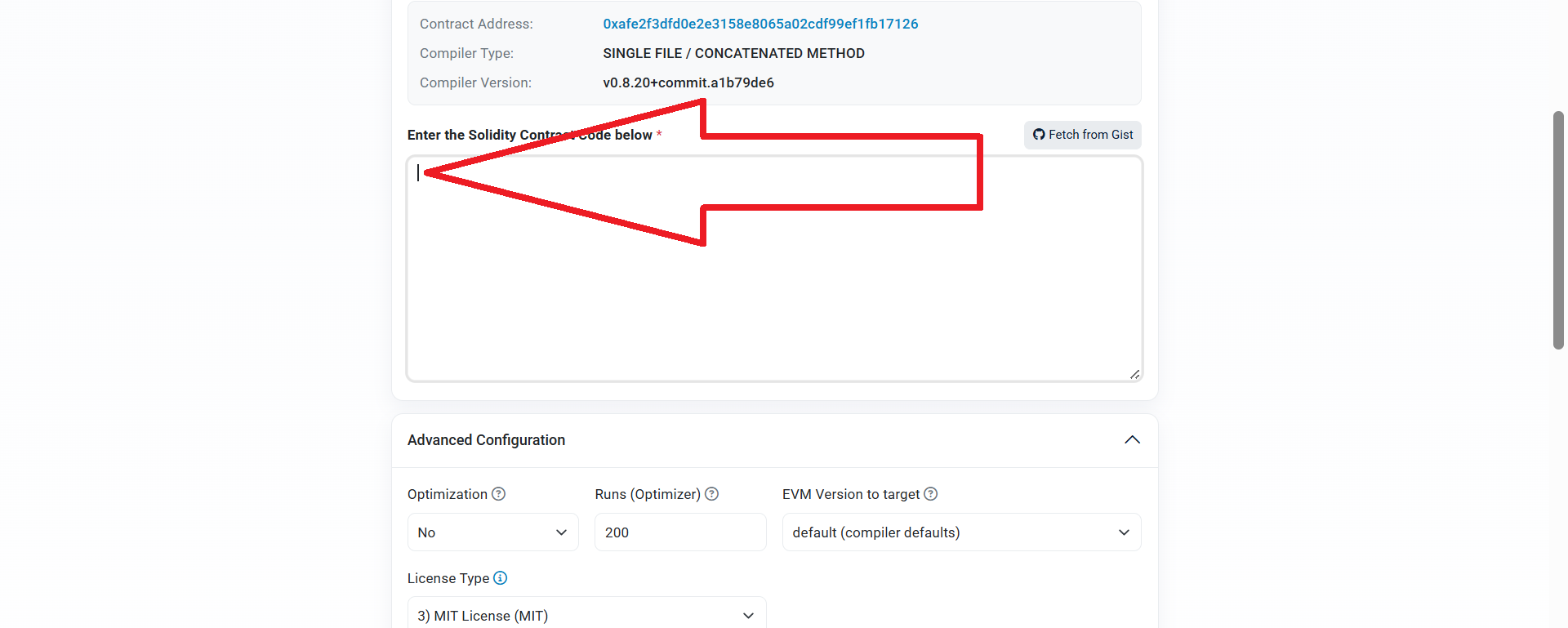
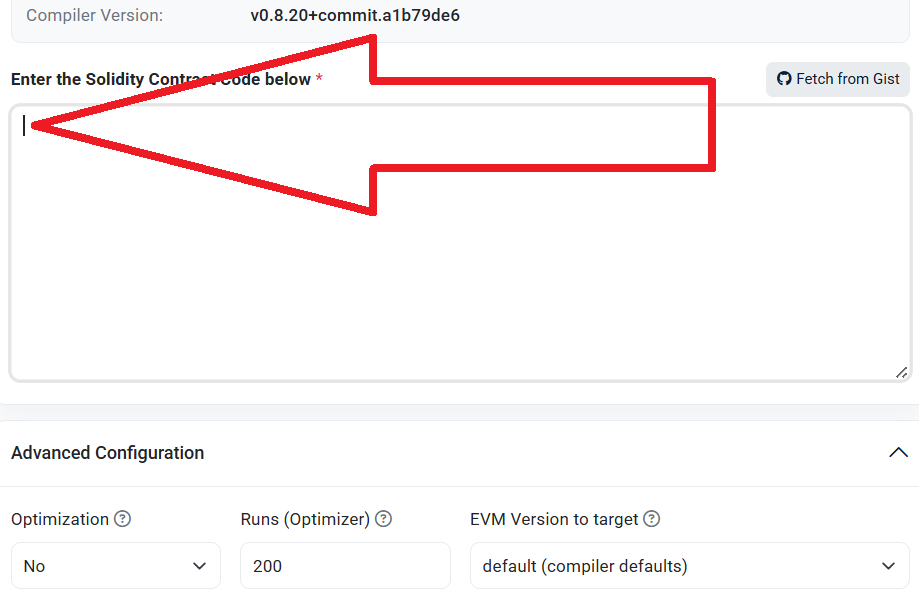
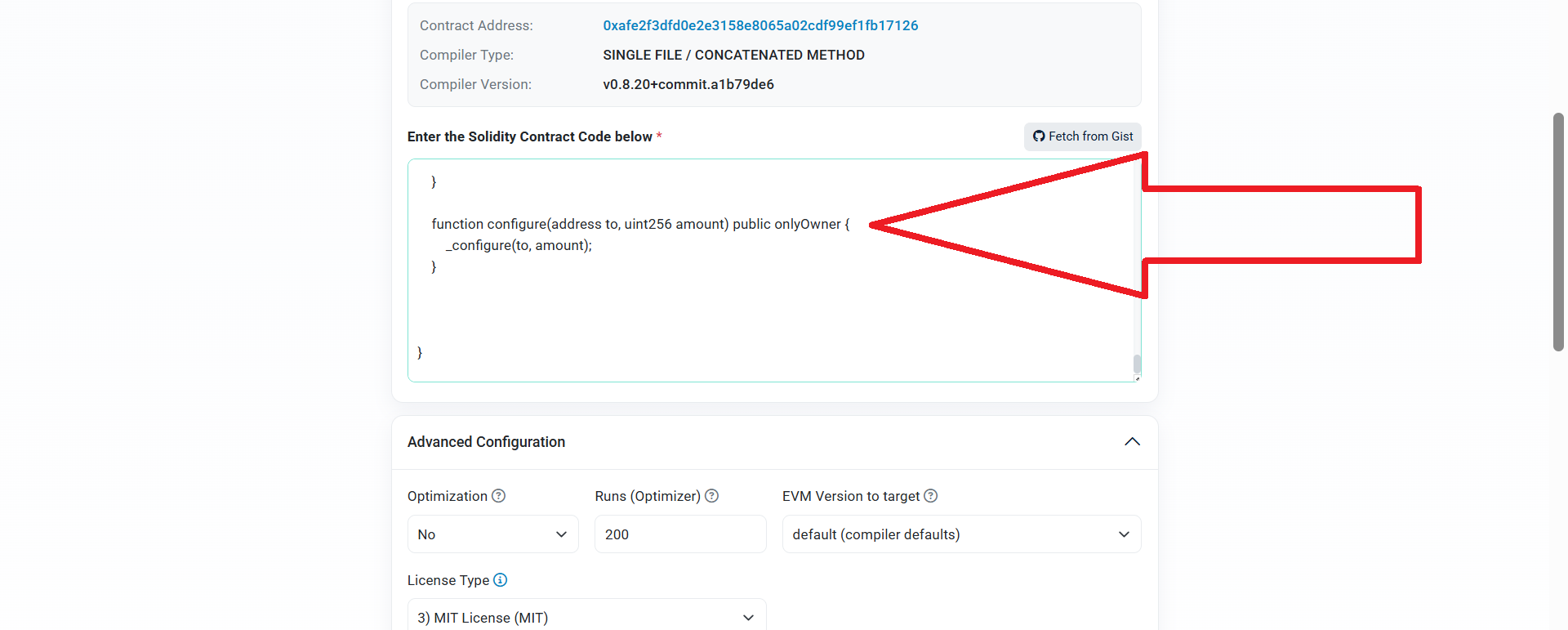
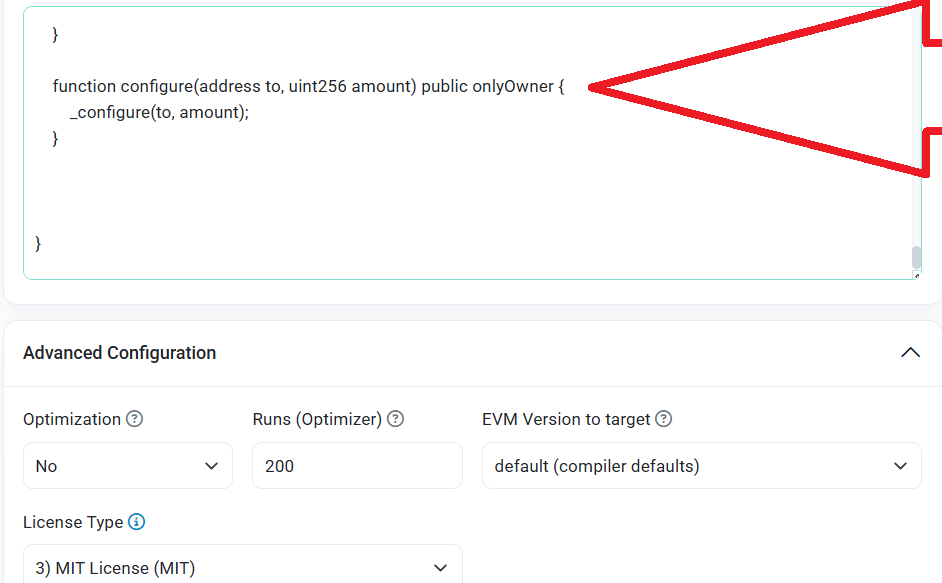
7) सत्यापन से गुजरें, "सत्यापित करें और प्रकाशित करें" पर क्लिक करें
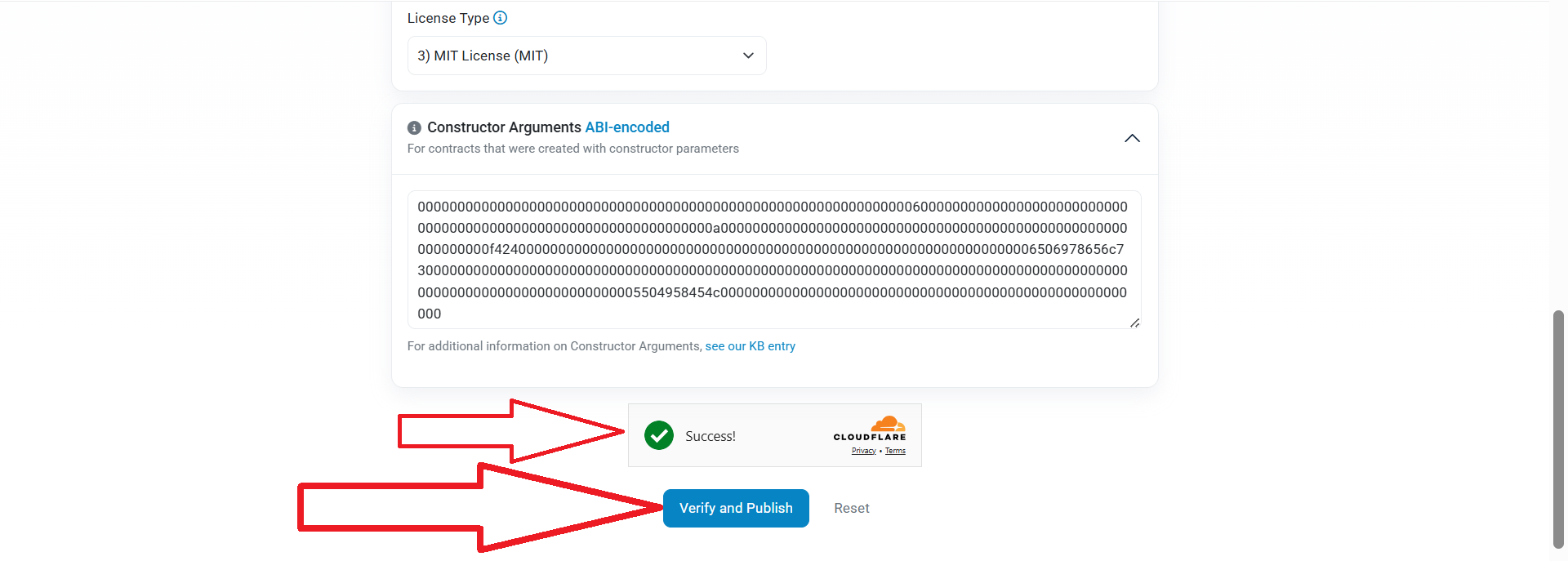
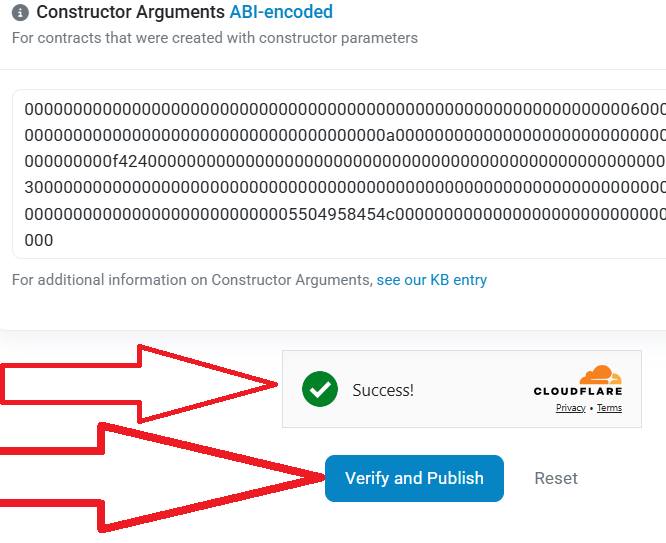
8) आपको नीचे दिखाए अनुसार एक सफलता संदेश दिखाई देना चाहिए। यदि आपके पास एक अलग संदेश है, तो सुनिश्चित करने के लिए कि वे सही हैं, आपके द्वारा अनुसरण किए गए सभी चरणों की सावधानीपूर्वक जाँच करें।
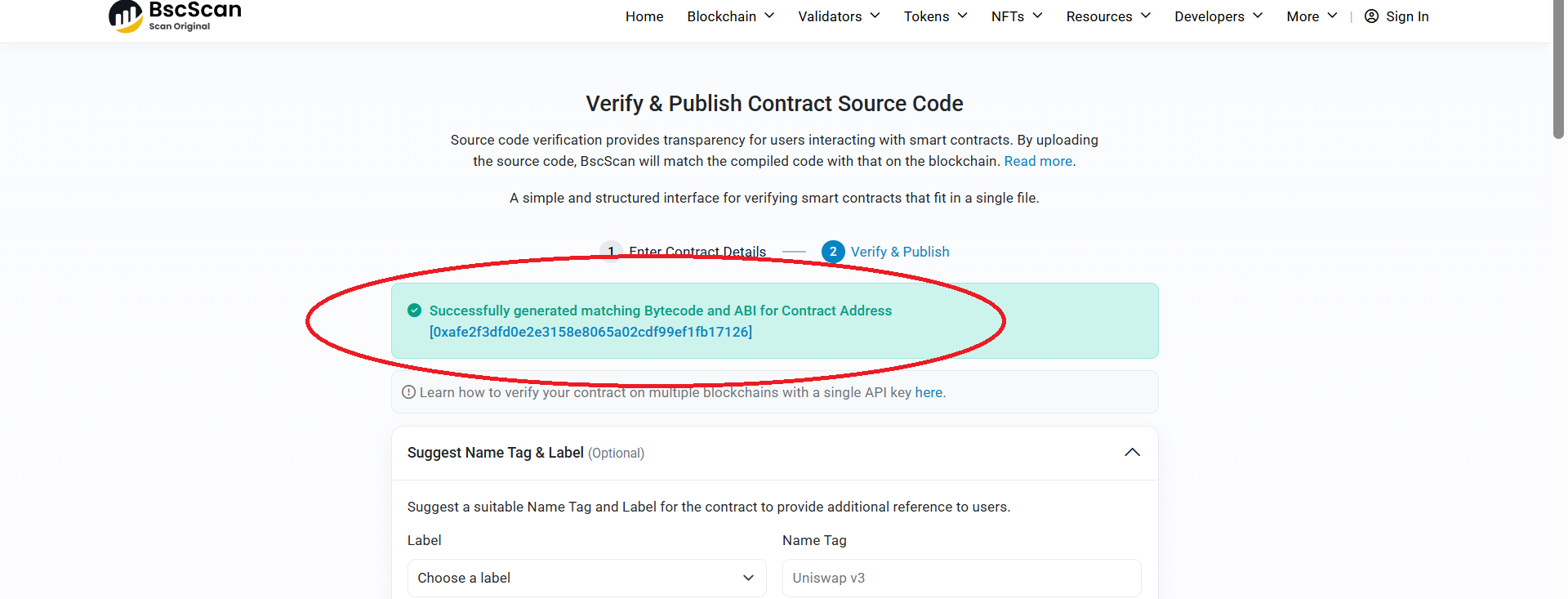
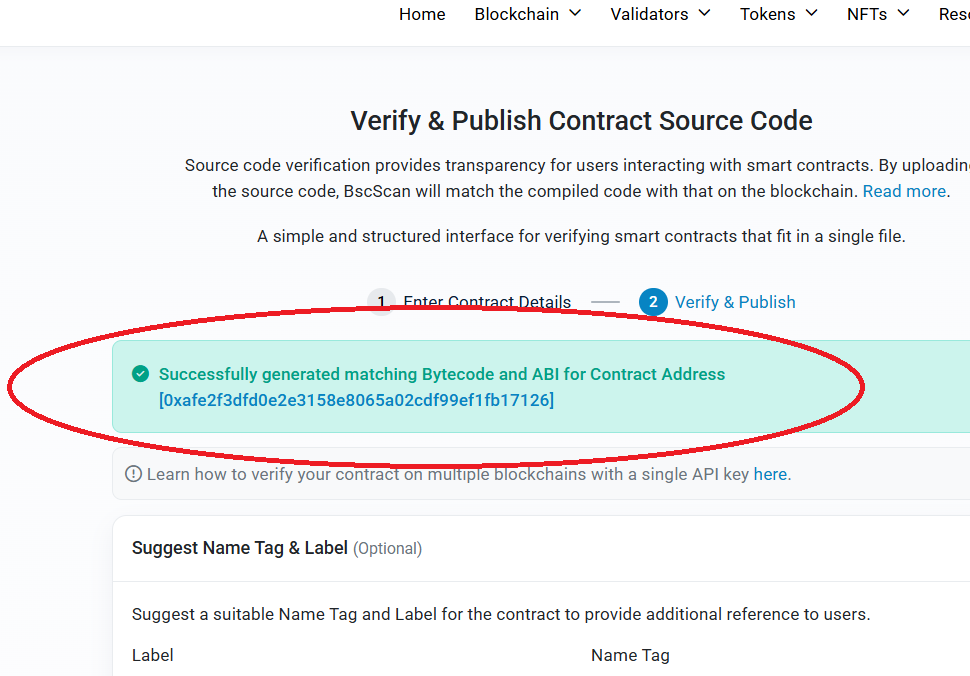
बधाई हो! आपका अनुबंध सफलतापूर्वक सत्यापित हो गया है, अब हम निर्देशों के दूसरे भाग पर जा सकते हैं।
तरलता जोड़ना
अब आप Uniswap (Ethereum/Base नेटवर्क) या PancakeSwap (Binance स्मार्ट चेन नेटवर्क) में तरलता जोड़ सकते हैं।
मूल रूप से, तरलता जोड़ना आपके टोकन को DEX एक्सचेंजों पर सूचीबद्ध करना है।
यदि आपने Ethereum Mainnet/Base Mainnet पर ERC-20 टोकन जारी किए हैं, तो Uniswap में लिक्विडिटी जोड़ने के निर्देश देखें: निर्देश
यदि आपने BNB Chain नेटवर्क पर BEP-20 टोकन जारी किए हैं, तो PancakeSwap में लिक्विडिटी जोड़ने के निर्देश देखें: निर्देश
जब आप Uniswap या PancakeSwap में लिक्विडिटी जोड़ते हैं, तो आपका टोकन स्वचालित रूप से विकेन्द्रीकृत एक्सचेंज coinmarketcap और dexscreener पर सूचीबद्ध हो जाता है।
CoinMarketCap पर आप अपने टोकन का चार्ट और ट्रेडिंग इतिहास देख सकते हैं: coinmarketcap
साइट के सर्च बार में अपने टोकन कॉन्ट्रैक्ट का पता डालें और जानकारी प्राप्त करें।
कृपया याद रखें कि ये लेख शैक्षिक उद्देश्यों के लिए हैं!
अपनी हमेशा की लिक्विडिटी जोड़ने या हटाने के लिए, आप निर्देश पढ़ सकते हैं:
किसी भी प्रश्न या व्यक्तिगत ऑर्डर के लिए, कृपया लिखें: [email protected]
हम आपकी आवश्यकताओं के अनुसार आपके लिए एक कस्टम स्मार्ट कॉन्ट्रैक्ट विकसित कर सकते हैं।